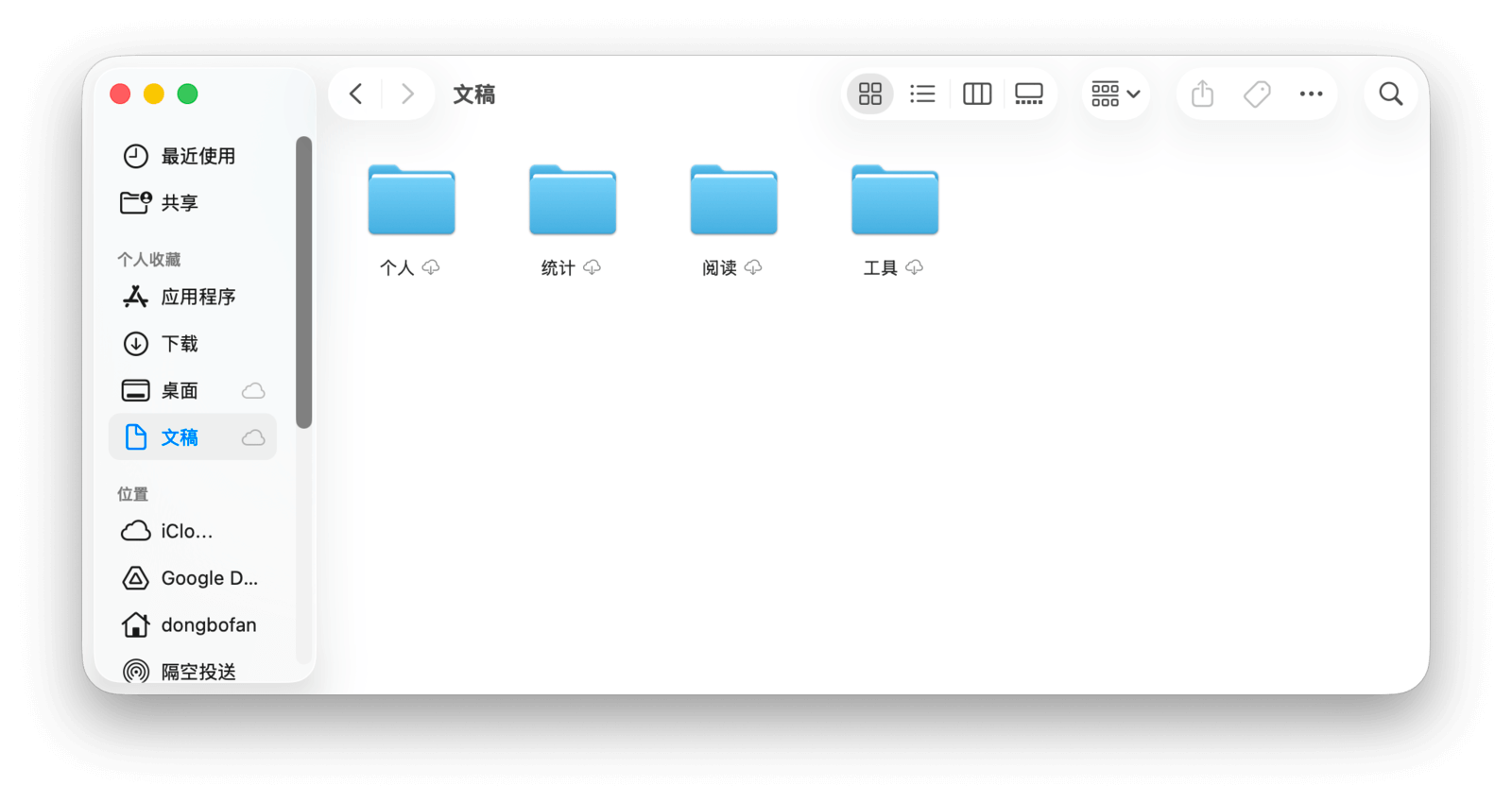时间: 1月前 人气: 100 评论: 0

访达 App 类似于 Windows 系统上的文件资源管理器,掌管着 macOS 系统中文件、硬盘、外接设备和服务器的管理,其中也包含了重要的系统文件。与普通应用不同,「访达」无法关闭退出,它会一直保持打开状态。
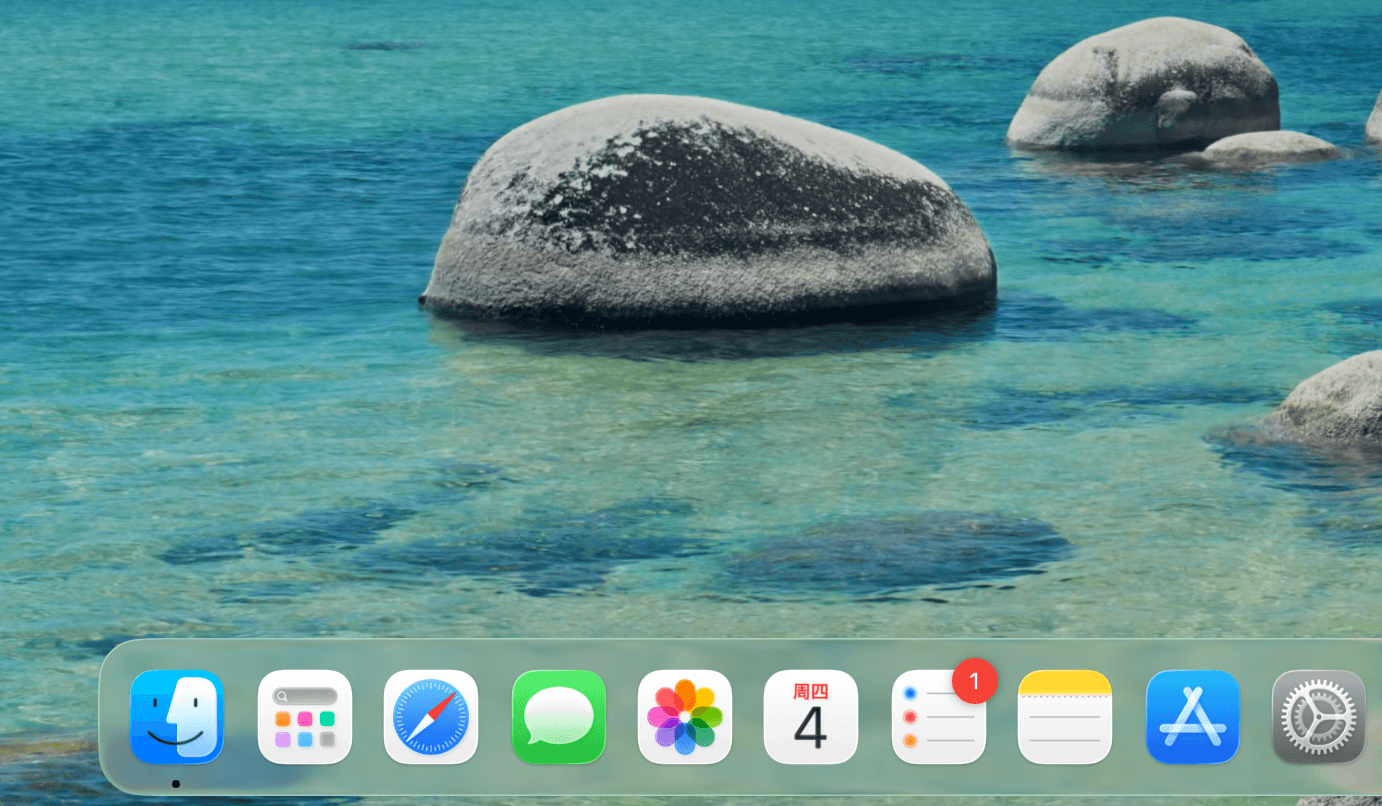
为了让你更好地理解接下来的内容,我们先介绍几个「访达」窗口的区域概念:
状态栏:显示当前文件夹的项目数量、选中项目信息以及 iCloud 剩余空间等,位于路径栏下方。
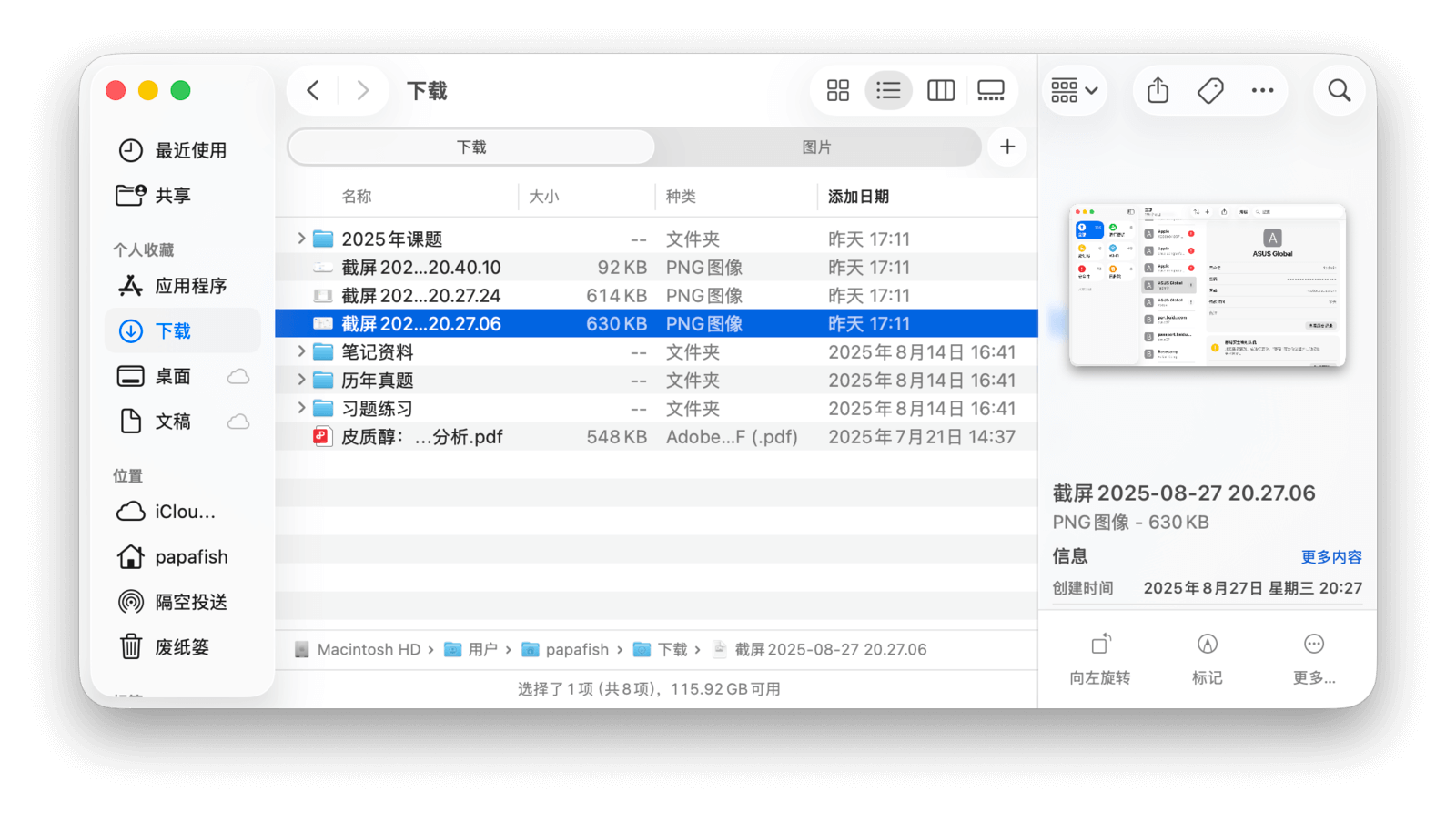
以上介绍的几个区域并不会全部默认显示,你可以在菜单栏的「显示」选项中,根据需要选择显示或隐藏它们。
初次上手 Mac 时,你可能会注意到 macOS 的文件存储逻辑和 Windows 有所不同。例如,Windows 中常见的 C 盘、D 盘等磁盘分区,在 macOS 中并不那么直观。想要灵活使用「访达」,就需要先了解 macOS 的文件存储逻辑。
打开「访达」窗口,你会看到左侧的边栏。边栏中的「位置」部分,展示了真正的文件存储位置,例如你的硬盘(通常名为「Macintosh HD」)、网络以及连接的外置设备。其他项目,如「个人收藏」和「标签」,则是为了方便快速访问,我们稍后会介绍。
当你连接其他存储介质时,比如外置磁盘、CD、DVD、iOS 设备、云端存储空间、Bonjour 电脑、已连接的服务器,它们也会显示在「位置」列表中。
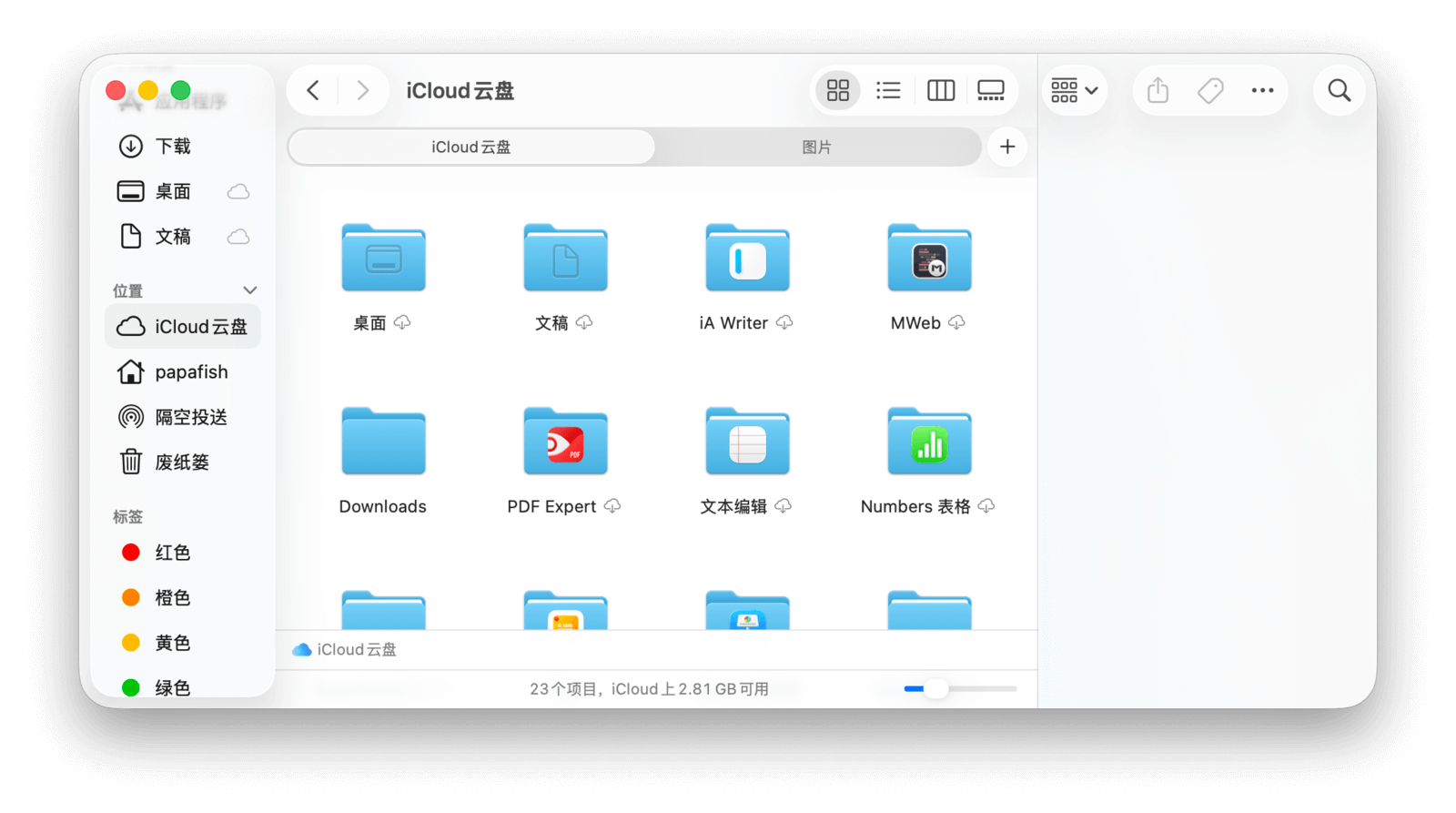
如果你不想在边栏显示某些项目,可以在「访达」→「设置…」→「边栏」中取消勾选。你的 Mac 中的绝大部分本地文件,都可以在「Macintosh HD」这个位置中找到。
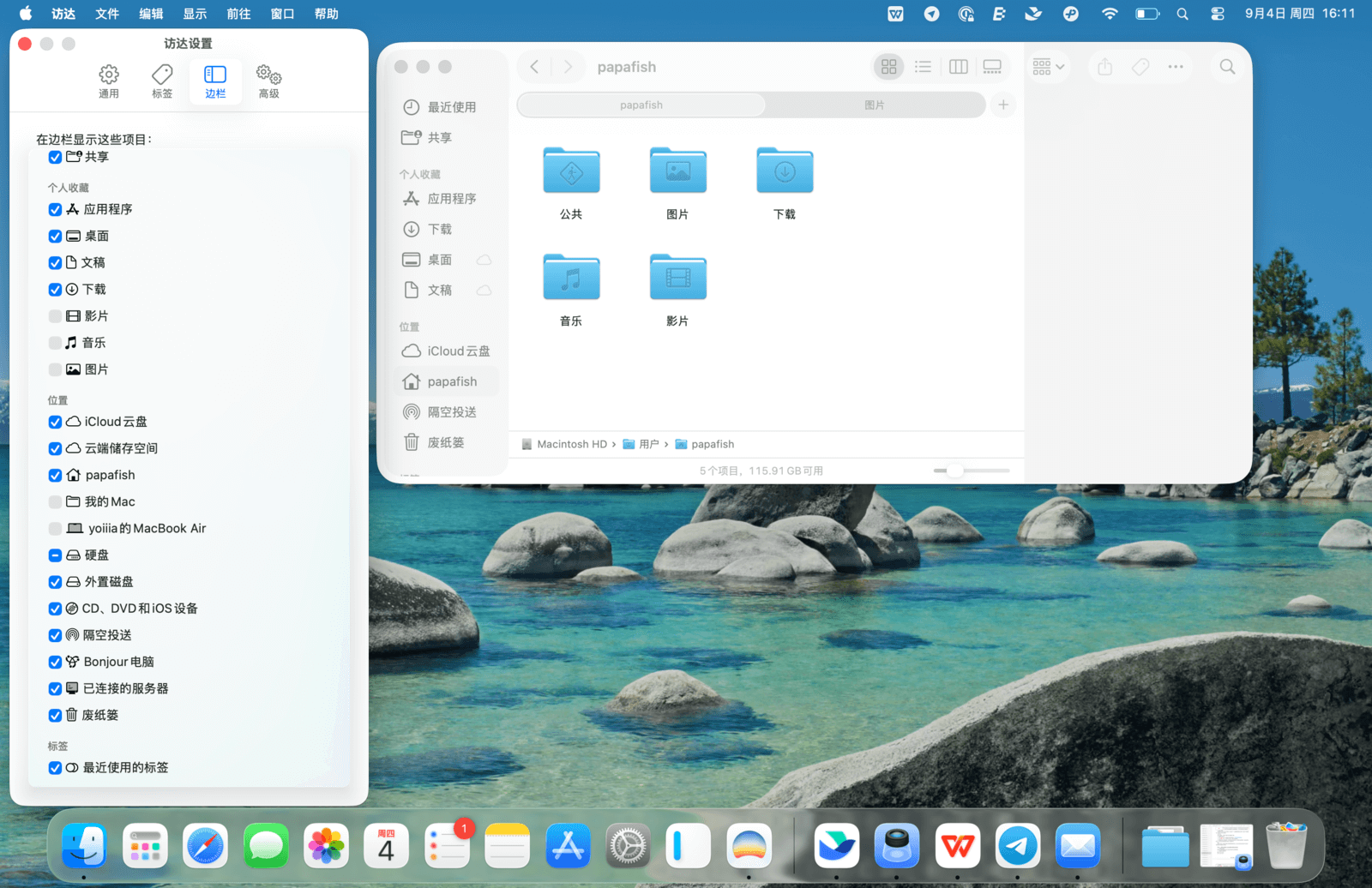
「Macintosh HD」的全称是 Macintosh Hard Disk,直译即麦金塔硬盘。Macintosh 是早期苹果电脑的名称,后来产品线更名为 MacBook,但 Macintosh 这个名字在软件中以位置名称的形式保留了下来。
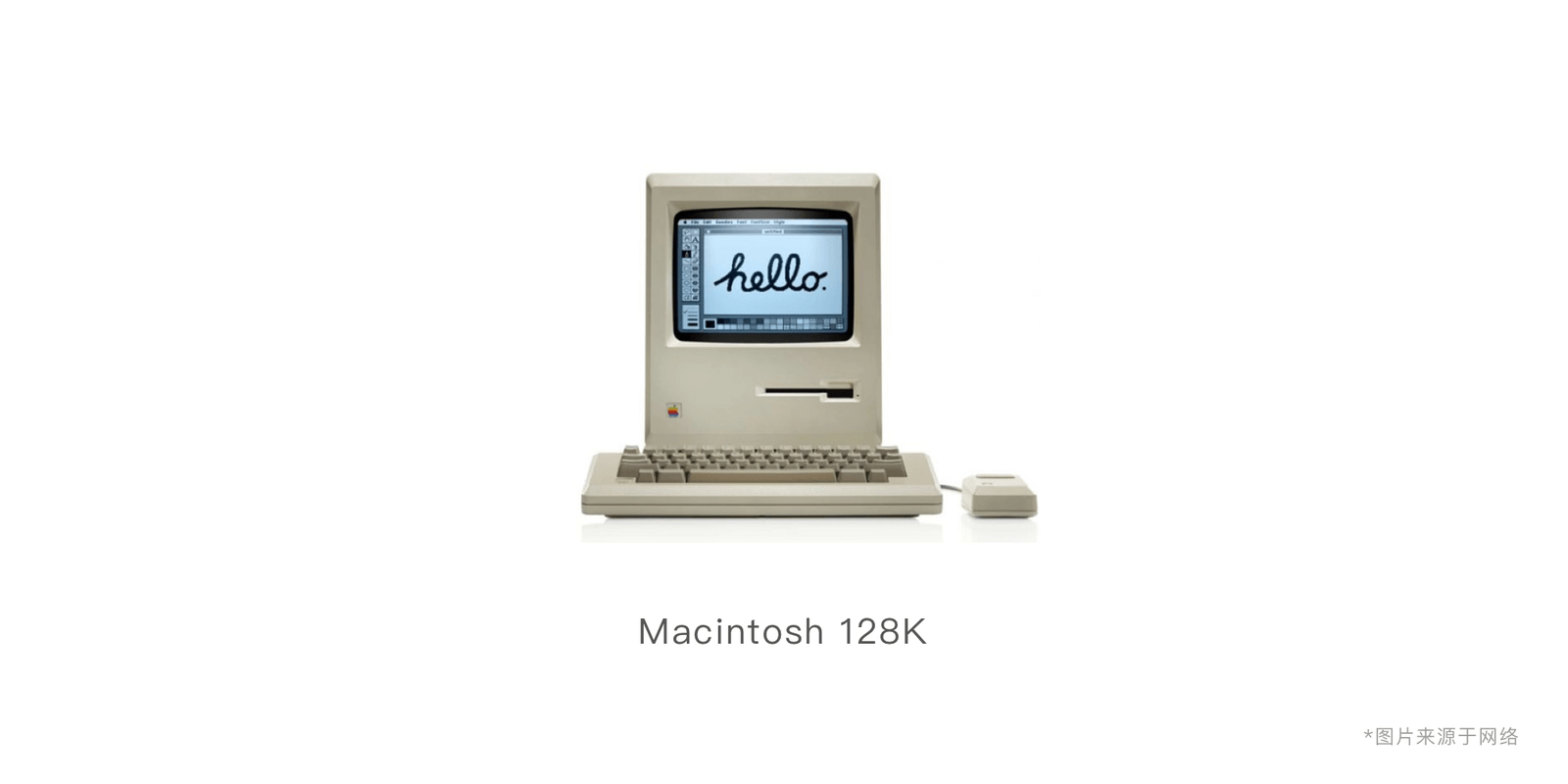
「Macintosh HD」中主要包含四个文件夹:系统、应用程序、用户和资源库。严格来说,「Macintosh HD」下只包含「系统」和「用户」两大文件夹。「应用程序」和「资源库」文件夹其实位于「系统」文件夹内,但为了方便访问,「访达」将它们并列显示。
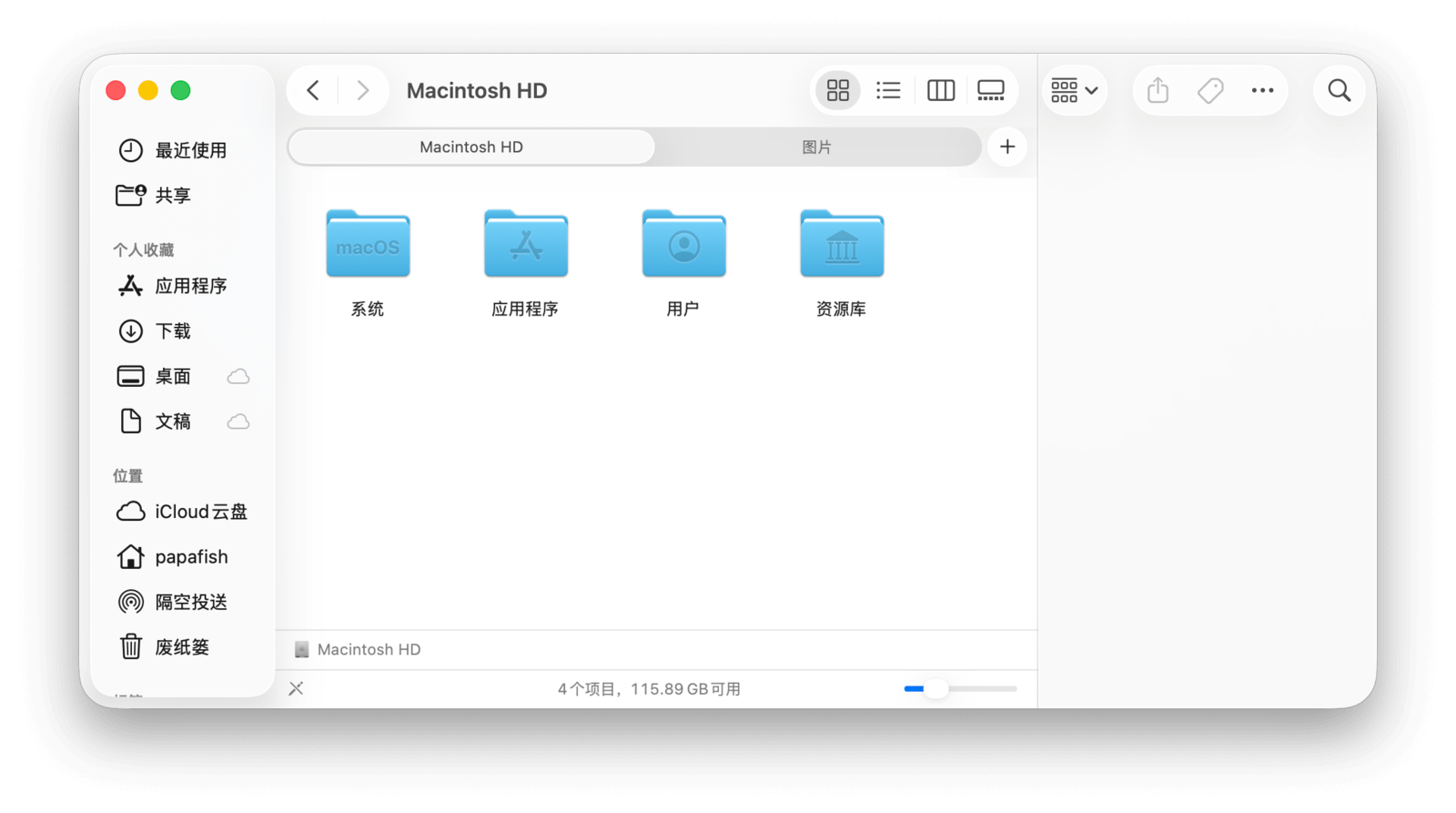
「系统」文件夹中存放的是维护 macOS 正常运行的系统级文件,例如操作系统文件和安装的应用程序;「用户」文件夹中存放的则是各个用户的个人文件。你可以这样类比:「系统」好比 Windows 中的 C 盘(系统盘),而「用户」则存放个人数据。
如果你不清楚「系统」中文件的具体用途,请不要轻易删除、重命名或移动它们。
另外值得注意的是,「资源库」有时在文件路径中会显示为英文「Library」。
「用户」文件夹中包含以你的账户名命名的文件夹,以及「客人」和「共享」文件夹,分别对应不同权限的用户。如果你使用的是管理员账户,你的个人本地文件就存储在以你账户名命名的文件夹中。当你需要新建文件夹来管理个人文件时,也建议建在此处,以便与系统文件区分开,方便日后管理。
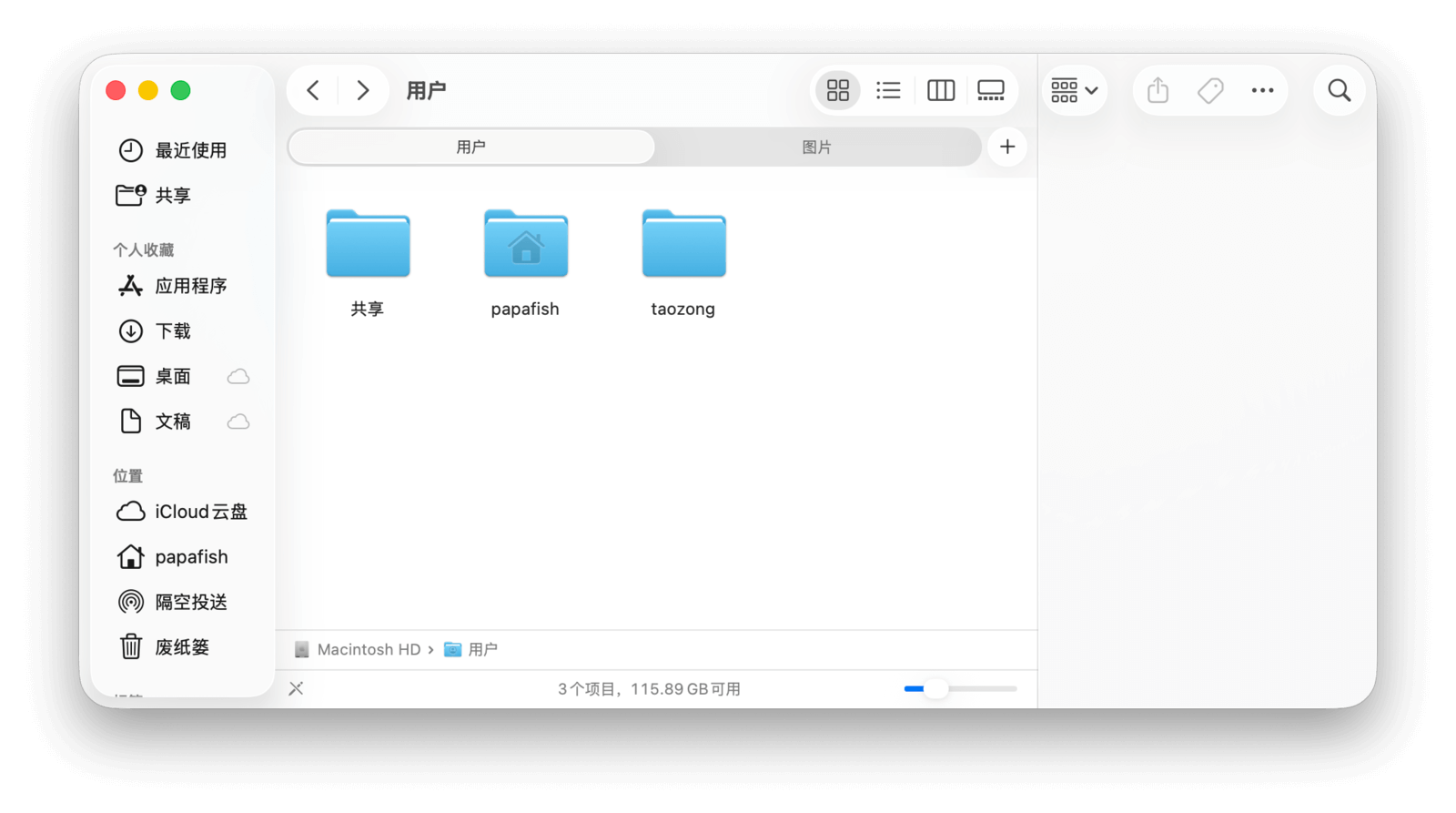
若要新建文件夹,可以点击「访达」工具栏中的操作按钮,选择「新建文件夹」,也可以直接通过鼠标右键菜单中的「新建文件夹」来完成。
上文介绍的都是存储在 Mac 本地的文件,那么存储在云端的文件,尤其是苹果 iCloud 服务中的文件,存放在哪里查看呢?
在「访达」边栏的「iCloud」类别下,可以找到「iCloud 云盘」,这里存放着所有储存在 iCloud 中的文件。
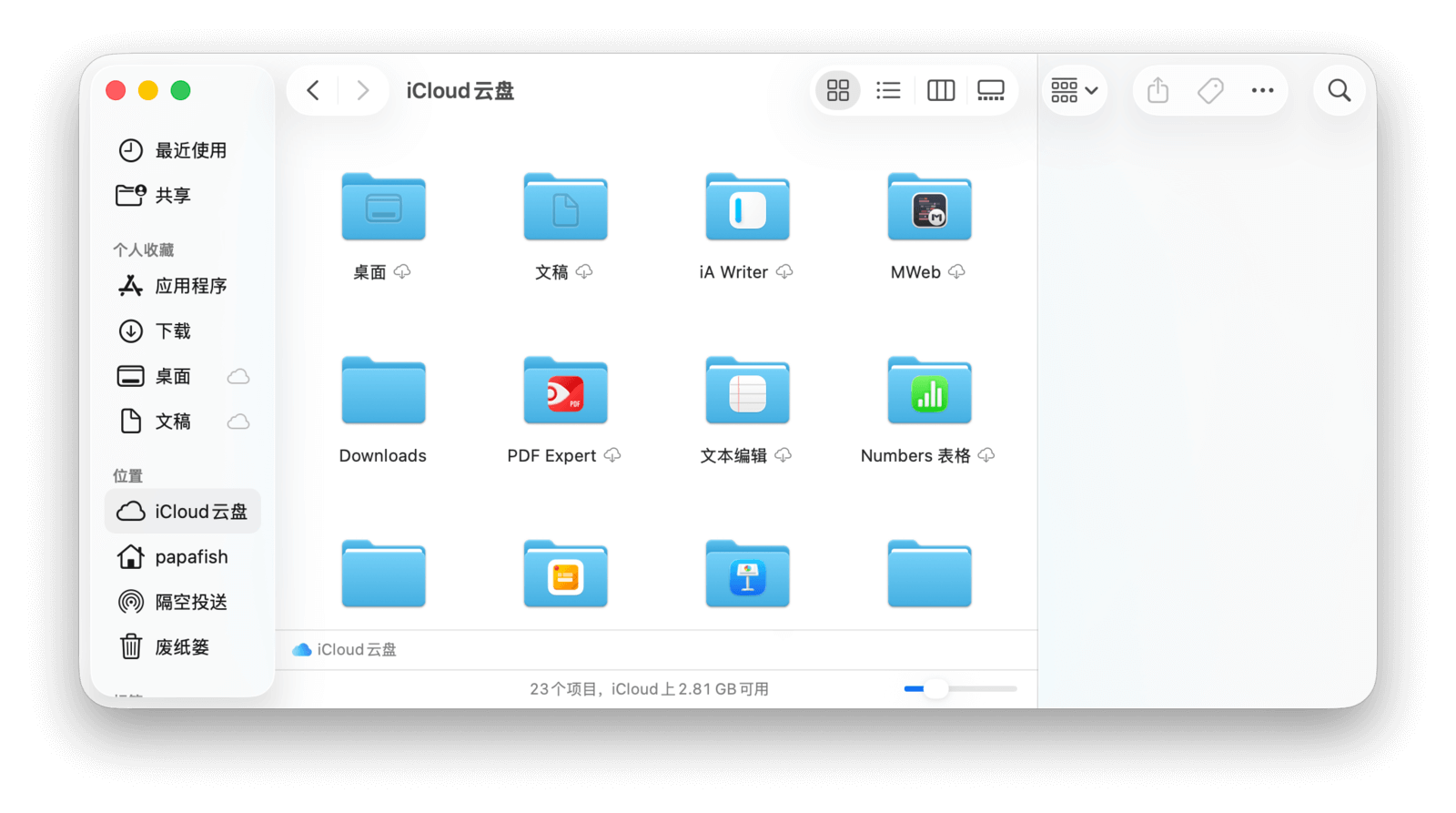
你可以在「iCloud 云盘」中查看所有 iCloud 文件,包括那些开启了 iCloud 同步的应用所生成的同步文件。如果你想创建一个能同步到所有苹果设备的文件夹,就应该在「iCloud 云盘」下新建。
若文件夹或文件旁边出现一个云朵图标,表示它仍存储在云端,本地并未下载。你可以选中该项目并右键(或双指轻点触控板),选择「现在下载」来立即将它下载到本地。
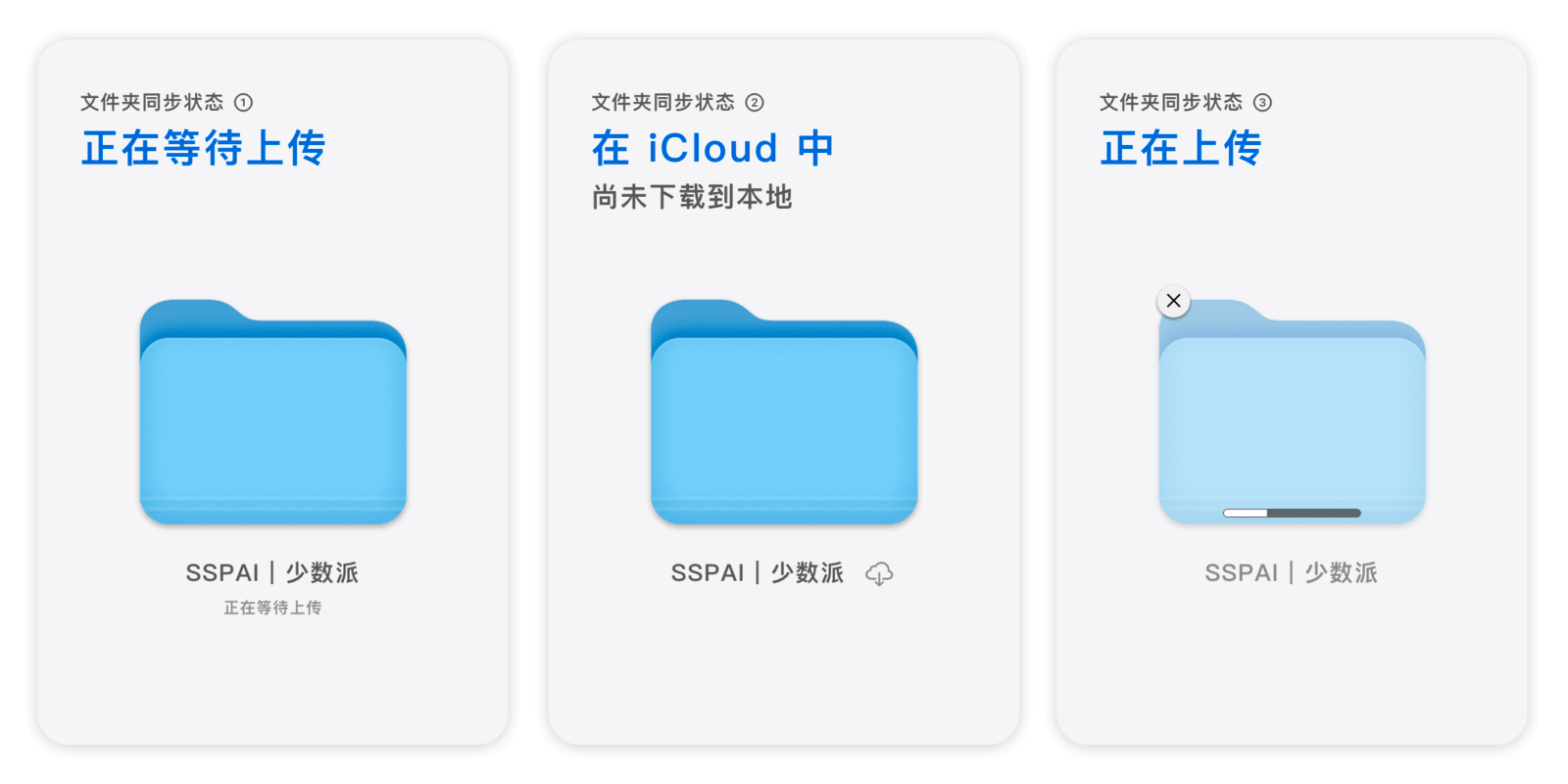
你可能已经注意到,要访问某些个人文件夹,需要一层层点击才能到达。为了简化操作,你可以将常用文件夹添加到「访达」边栏的「个人收藏」中,实现「一步到位」。
操作很简单:只需将目标文件夹拖移至边栏的「个人收藏」区域,还可以自由调整其在列表中的位置。你可以将「个人收藏」理解成 Windows 中的快捷方式。
对于「个人收藏」列表中的项目,你还可以进行更多操作。将光标悬停或选中该文件夹,右键(或双指轻点触控板),就可以在右键菜单中选择更多功能:
添加到程序坞:将文件夹图标固定在程序坞上,方便随时打开。
此外,「个人收藏」中还有许多系统自带的快捷访问项,如「桌面」「下载」等。你可以在「访达」→「设置…」→「边栏」中自定义要显示的内容。
随着电脑文件增多,如何快速定位文件变得至关重要。除了平时做好整理,强大的搜索功能也能派上用场。macOS 自带的搜索功能非常强大,只需记住文件的几个特征就能快速找到它们。
先来看最基础的搜索方式。打开「访达」,在菜单栏中依次点击「文件」→「查找」,或按下快捷键 ⌘Command + F,即可进入搜索状态。
此时,对于输入的搜索词,「访达」会列出所有相关的文件或文件夹。例如,搜索「图像」,结果会包含名称、种类或内容中含有该词的项目。搜索词也会被拆分,即名称或内容中含有「图」和「像」两个字的文件都会显示。若要搜索一个确切的短语,请将它放在引号(「」)中。
在搜索框下方,系统还会给出一些搜索建议,你可以点击它们,用更具体的条件来筛选结果。
默认情况下,搜索范围是「这台 Mac」。如果想在当前文件夹中搜索,可以点击工具栏下方的文件夹名称进行切换。
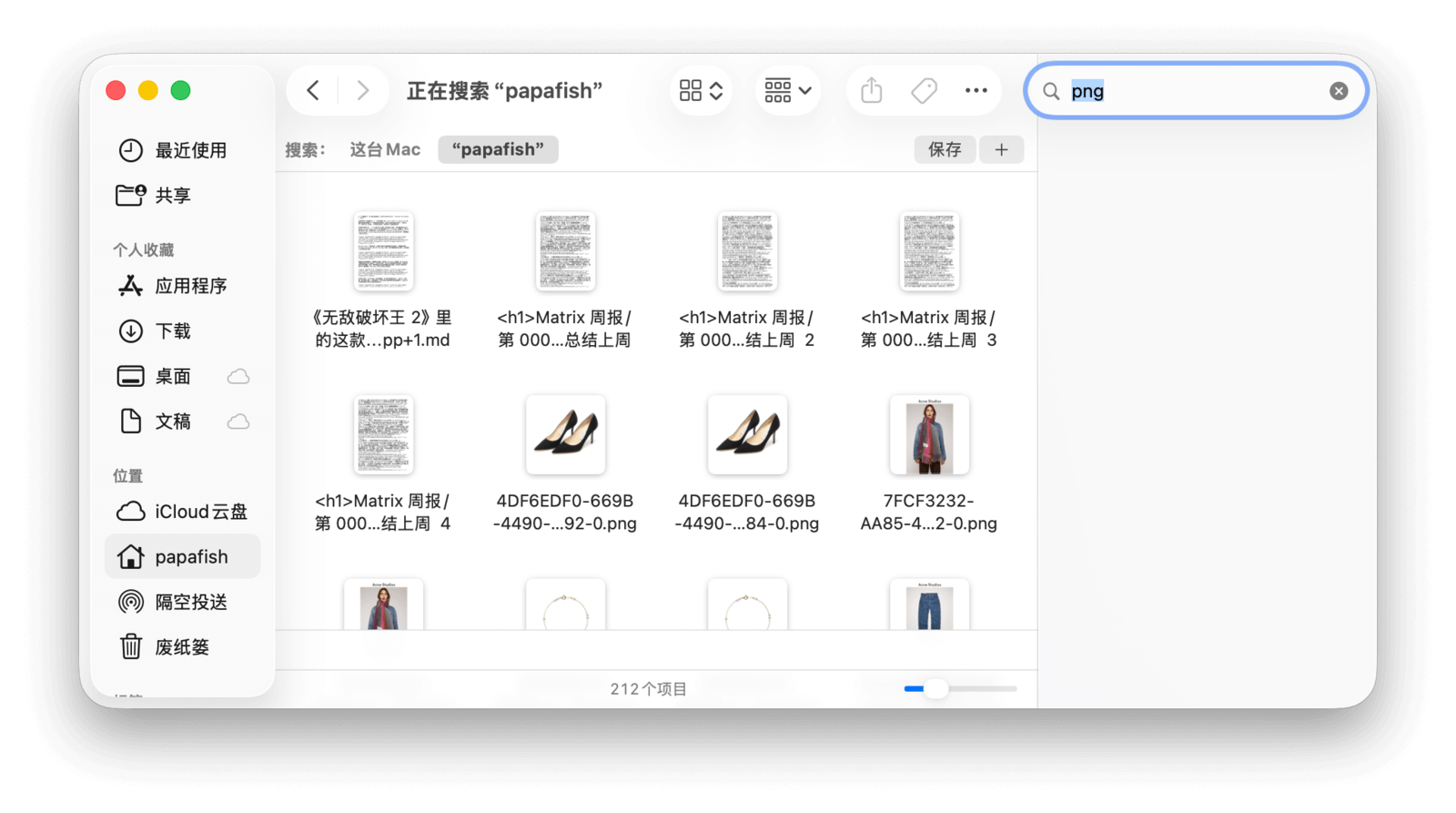
你可以在「访达」的设置中更改默认的搜索范围。如果勾选「使用上一次的搜索范围」,「访达」就会记住你上次的选择。
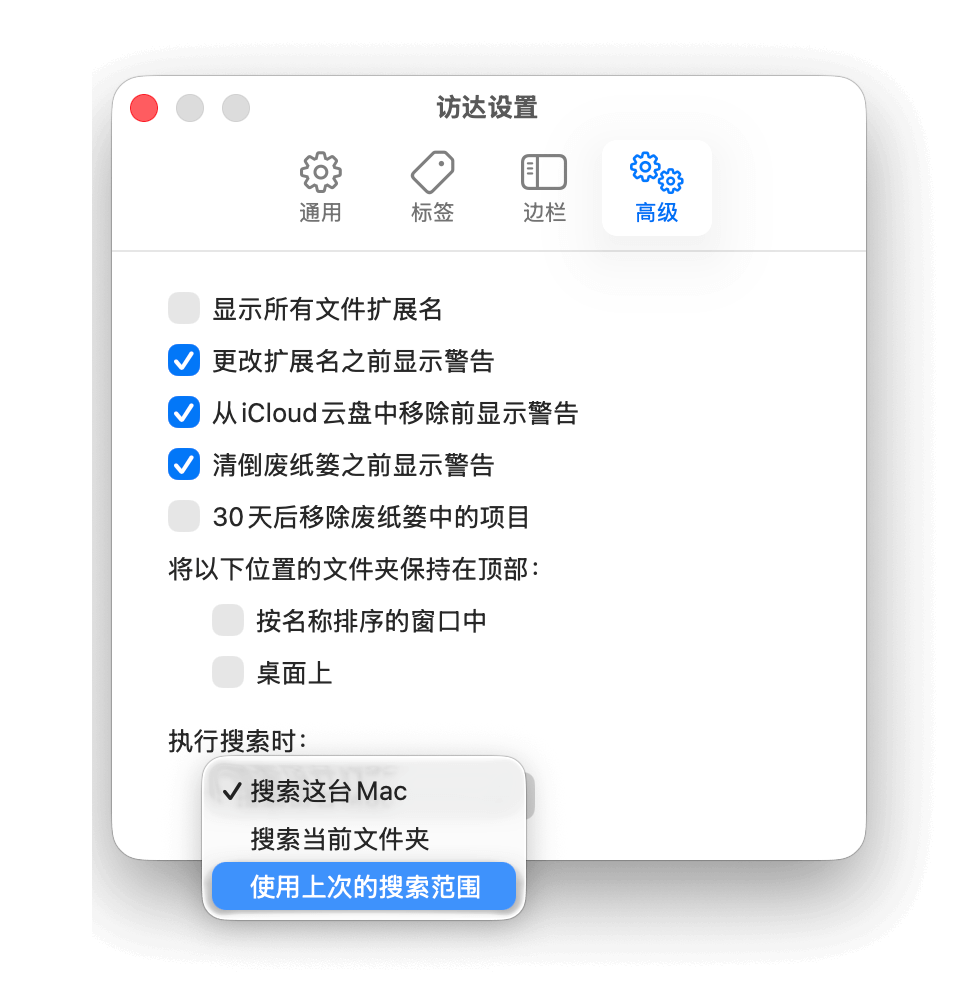
并不是所有文件都需要出现在搜索结果中。例如,我们可以屏蔽系统文件,以防误操作。打开「系统设置」→「聚焦」,在「隐私」选项卡中通过下方的加减号来添加或删除需要屏蔽的文件夹。需要注意的是,此处的隐私设置也会影响 LaunchBar 等第三方搜索应用的结果。
有时只用一个关键词会搜出成百上千个结果。为了获得更精确的结果,可以增加搜索条件。点击搜索栏下方的加号(+)可以增加搜索条件,点击减号(-)则可以删除。你还可以通过拖动来调整条件的顺序。
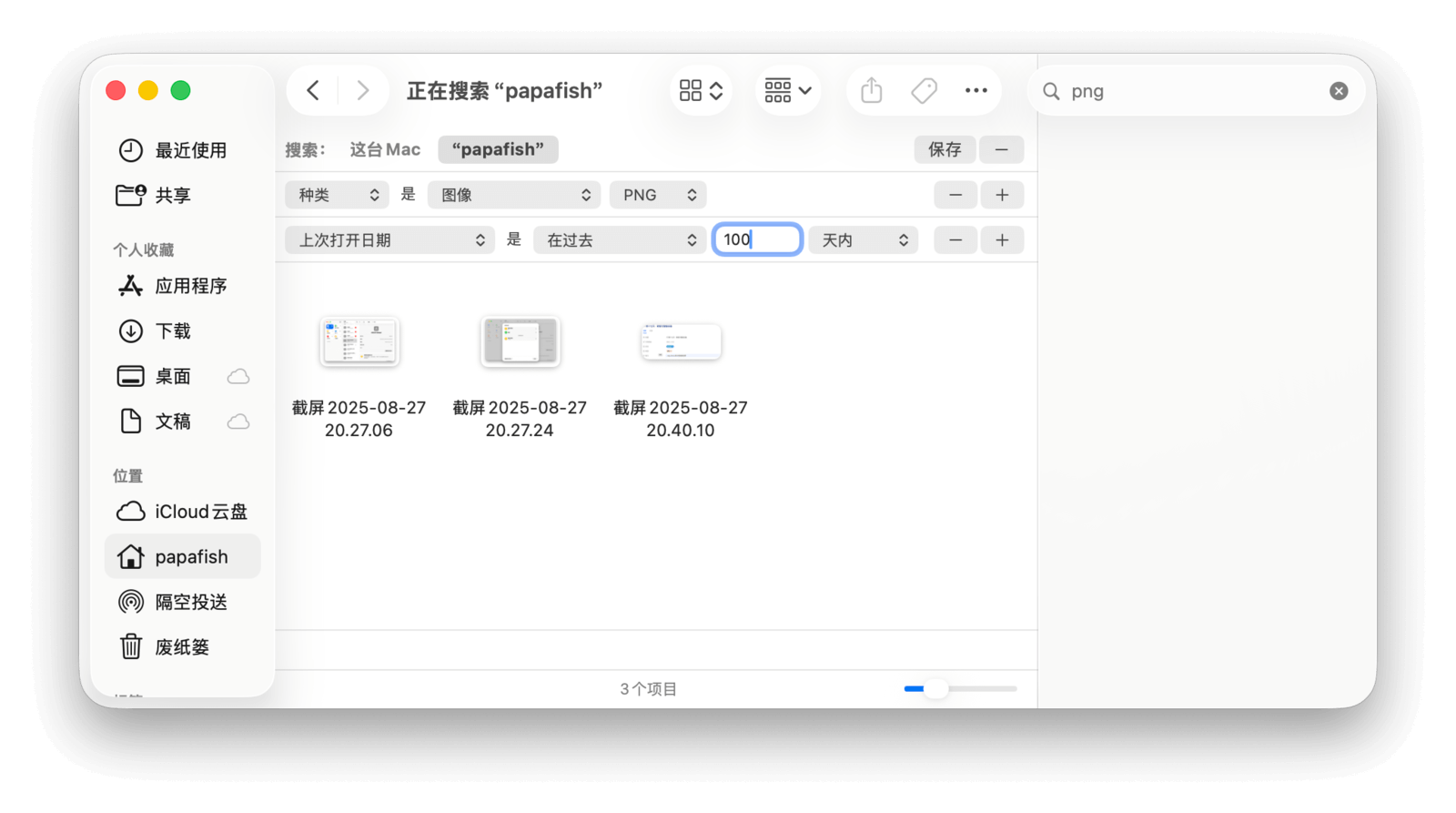
macOS 提供了几十项搜索属性,涵盖了文件的方方面面。默认只显示少数几项,你可以在属性列表最下方的「其他…」中自定义需要显示的项目。对于日常搜索,组合使用系统提供的这些选项已经足够了。
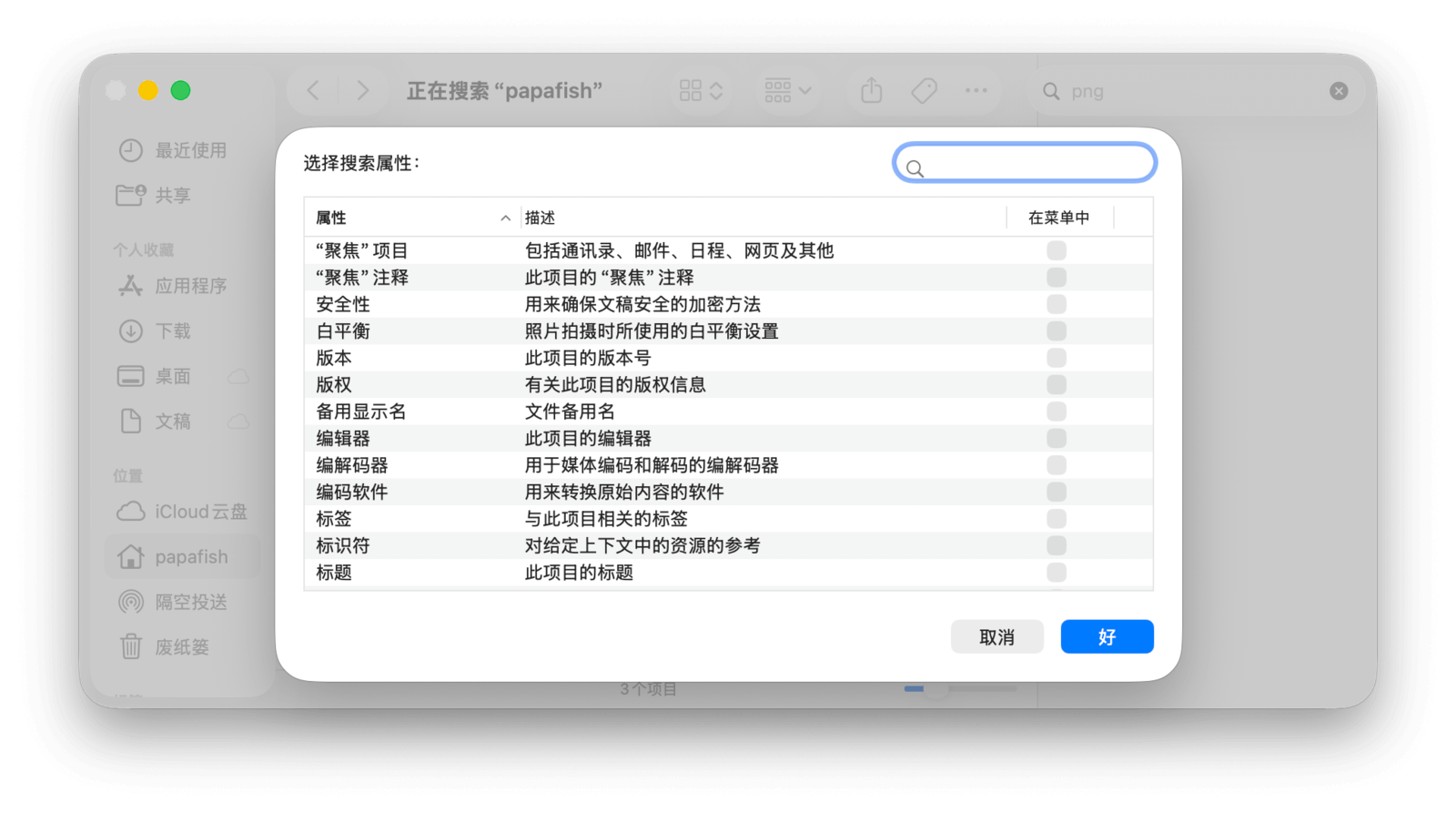
你可能会觉得,虽然搜索精度提高了,但每次都重复设置条件太麻烦。实际上,对于经常进行的同类搜索,你可以在第一次设置好条件后,将其保存起来,以后只需点击一下即可。
点击「访达」窗口右上角的「存储」按钮,即可将当前的搜索条件保存为「智能文件夹」。在保存对话框中,勾选「添加到边栏」,它就会出现在「个人收藏」区域,方便随时调用。
智能文件夹能自动聚合电脑中所有符合条件的项目,但它本身不占用实际磁盘空间,里面的文件仍在原位。边栏中的「最近使用」其实也是一个智能文件夹,方便用户快速找到最近打开过的文件。
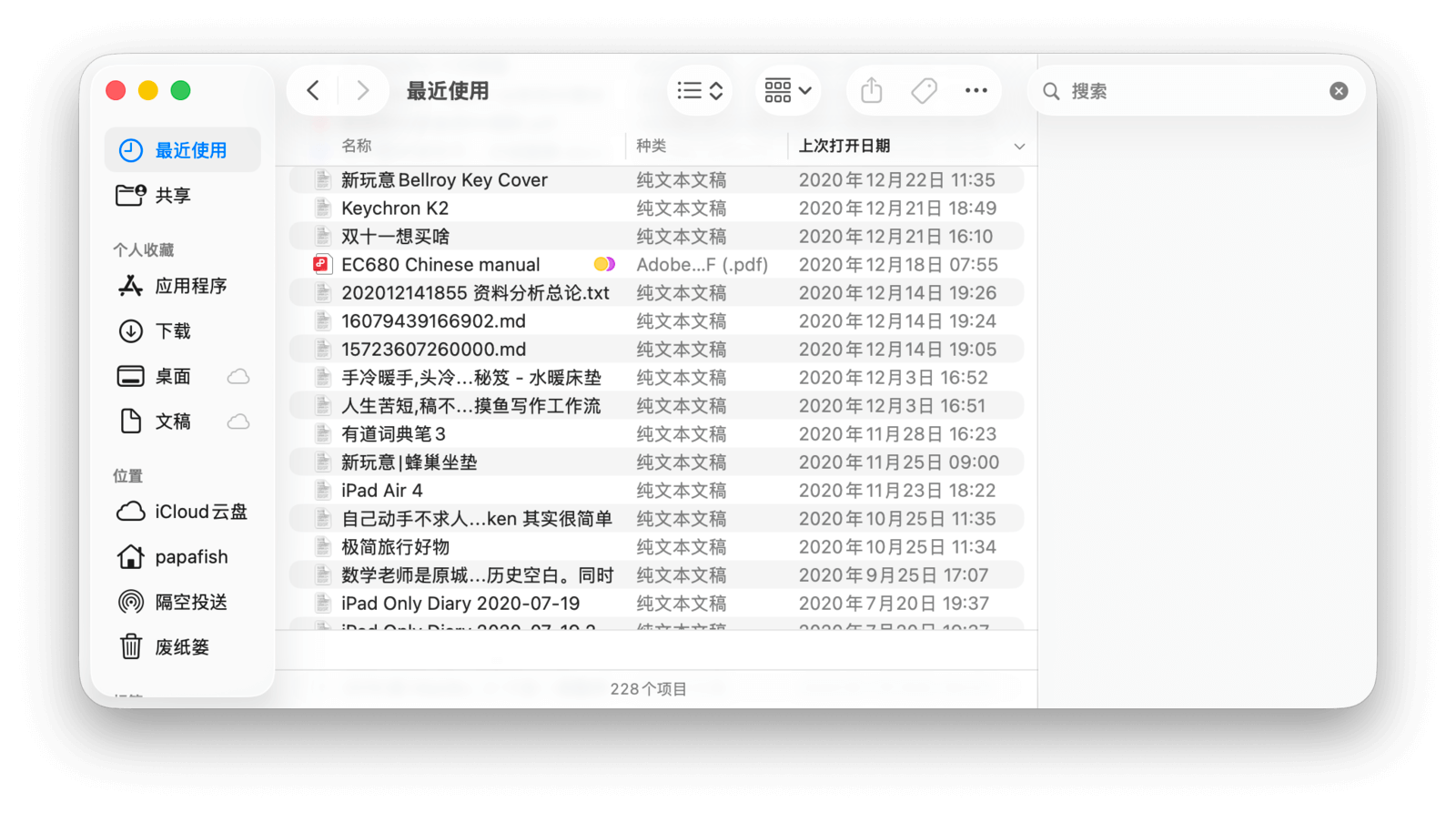
当你需要打开指定路径的文件夹时,逐层点击既费时又费力。你可以选择「访达」→「前往」→「前往文件夹…」,然后输入文件路径直接跳转。
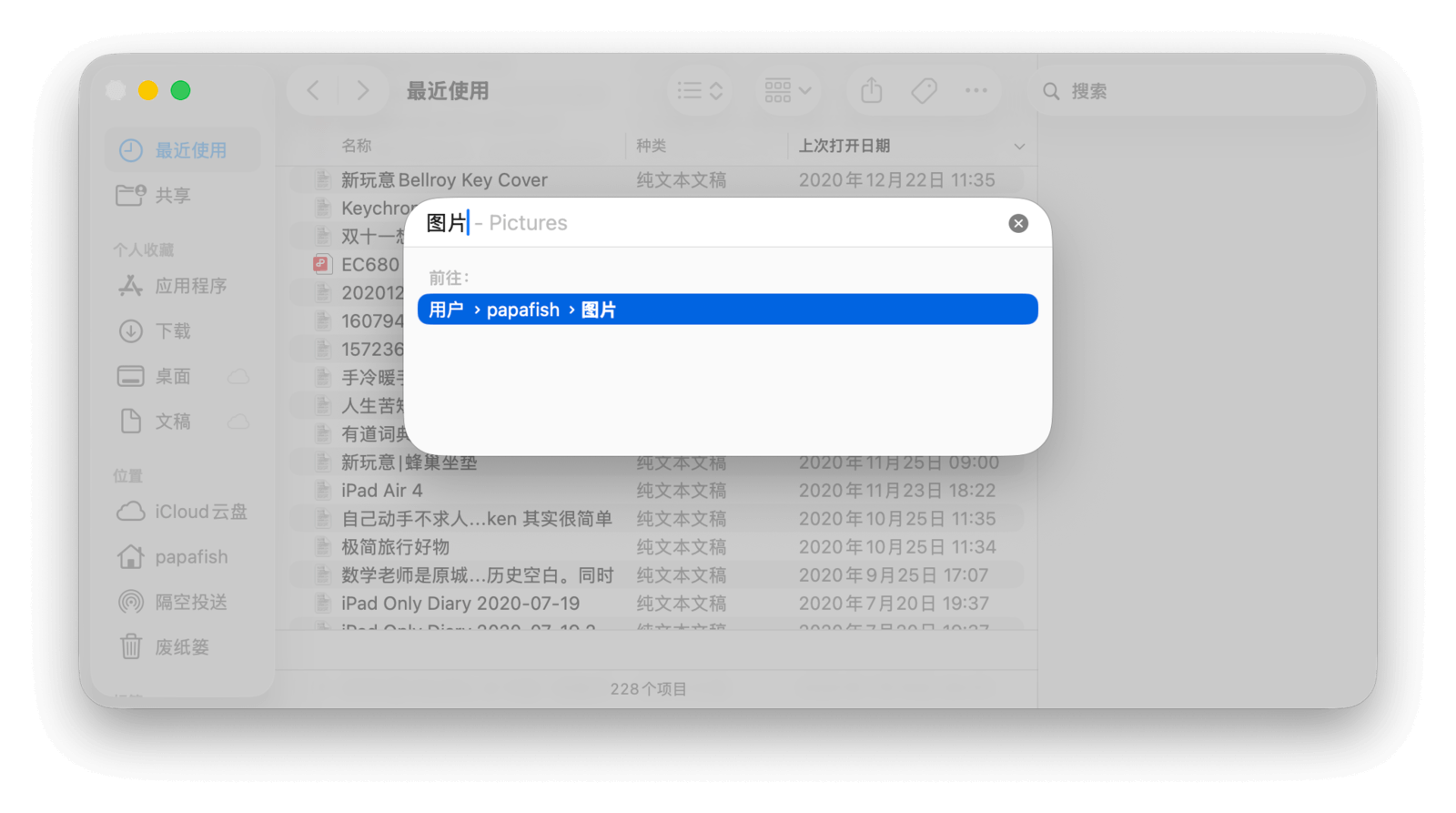
此外,对于「文稿」「桌面」「下载」等常用系统文件夹,你可以直接在「前往」菜单中选择或使用相应的快捷键快速访问。
如果你的 Mac 需要连接 WebDAV 等网络服务器,可以选择「访达」→「前往」→「连接服务器…」,在「服务器地址」中输入地址(例如:http://servername.com/path/)并点击「连接」。
连接成功后,服务器会显示在边栏的「位置」中。若要断开连接,请在边栏中选中该服务器并右键(或双指轻点触控板),选择「推出」。
合理设置「访达」的视图和显示内容,能大大减少寻找和管理文件的工作量。
在「访达」→「显示」菜单中,你可以设置文件的显示样式,共有四种:「图标」「列表」「分栏」和「画廊」。它们各有特点,你可以根据当前文件夹内容的性质来选择。例如,查看图片时可选「画廊」以获得更大的预览;需要清晰展示层级关系时,「分栏」则是最佳选择。
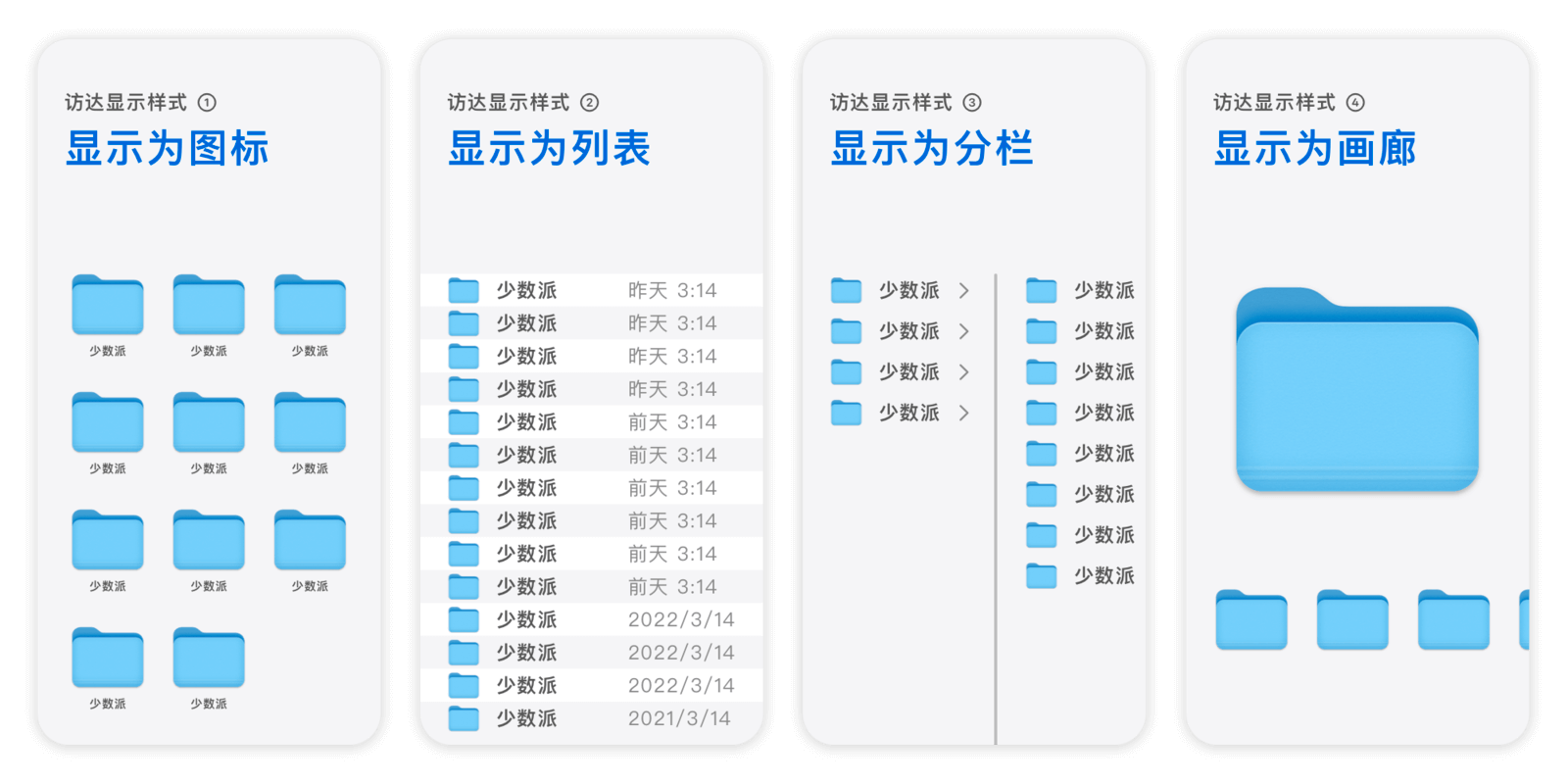
工具栏也包含了一些常用功能。最左侧的箭头用于在浏览历史中前进和后退。中间显示的是当前文件夹名称。往右是四种视图样式的快速切换按钮。
紧接着是「群组」功能,可以按名称、种类、日期等属性对文件进行分类。右侧的「分享」按钮和「操作」菜单可以对选中的项目执行快速操作。最右侧是搜索栏。
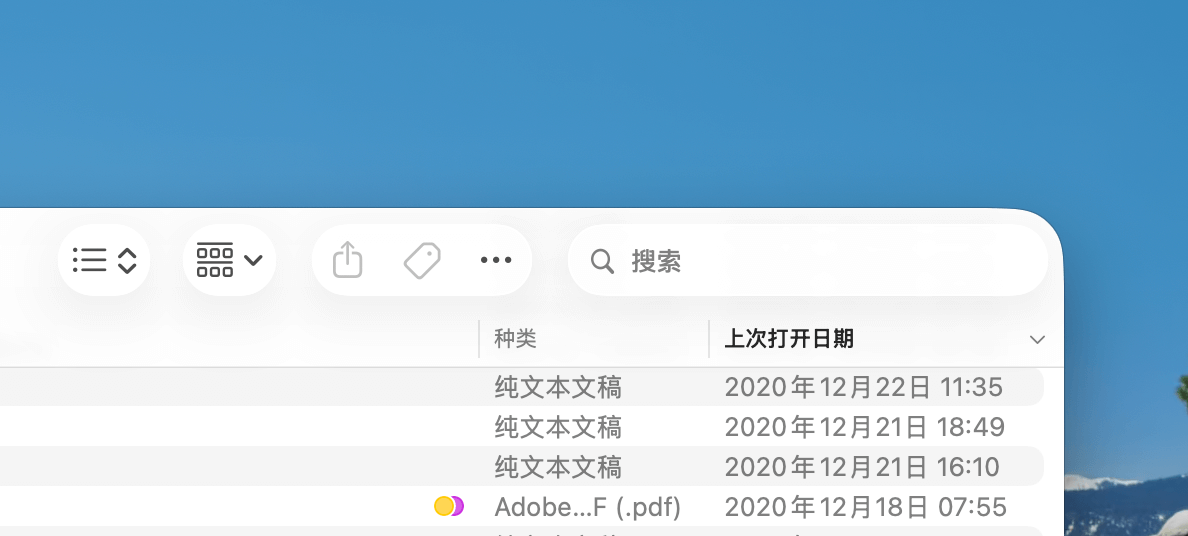
如果你对默认的工具栏布局不满意,可以选择「访达」→「显示」→「自定工具栏…」,拖拽你需要的按钮到工具栏上,也可以在这里选择工具栏的显示样式(图标、文字或图文并茂)。
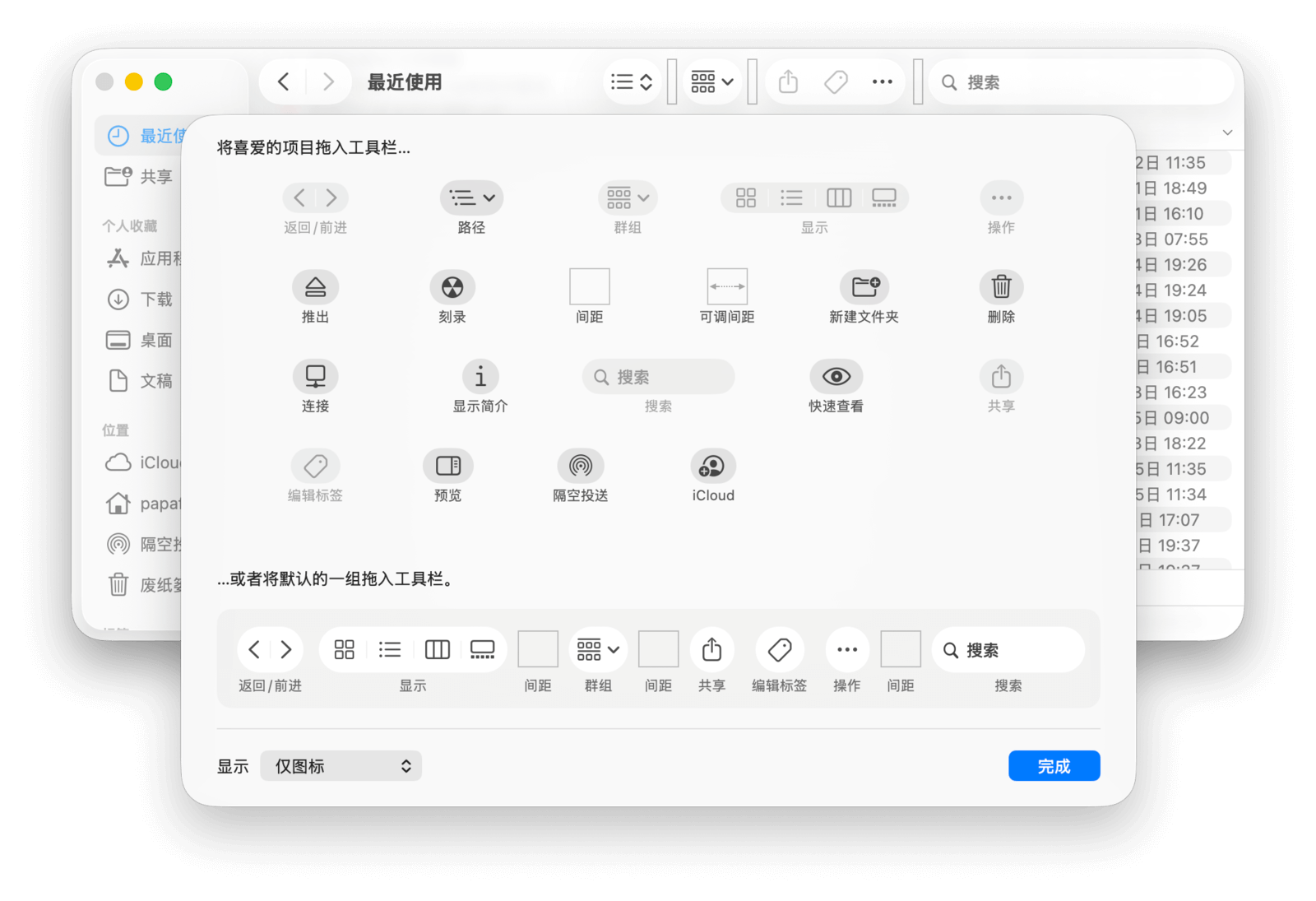
你还可以通过「访达」→「显示」→「查看显示选项」来进一步自定义,例如调整图标大小、文字大小、分栏宽度等,还可以点击「用作默认」将设置应用到所有使用此视图的文件夹。
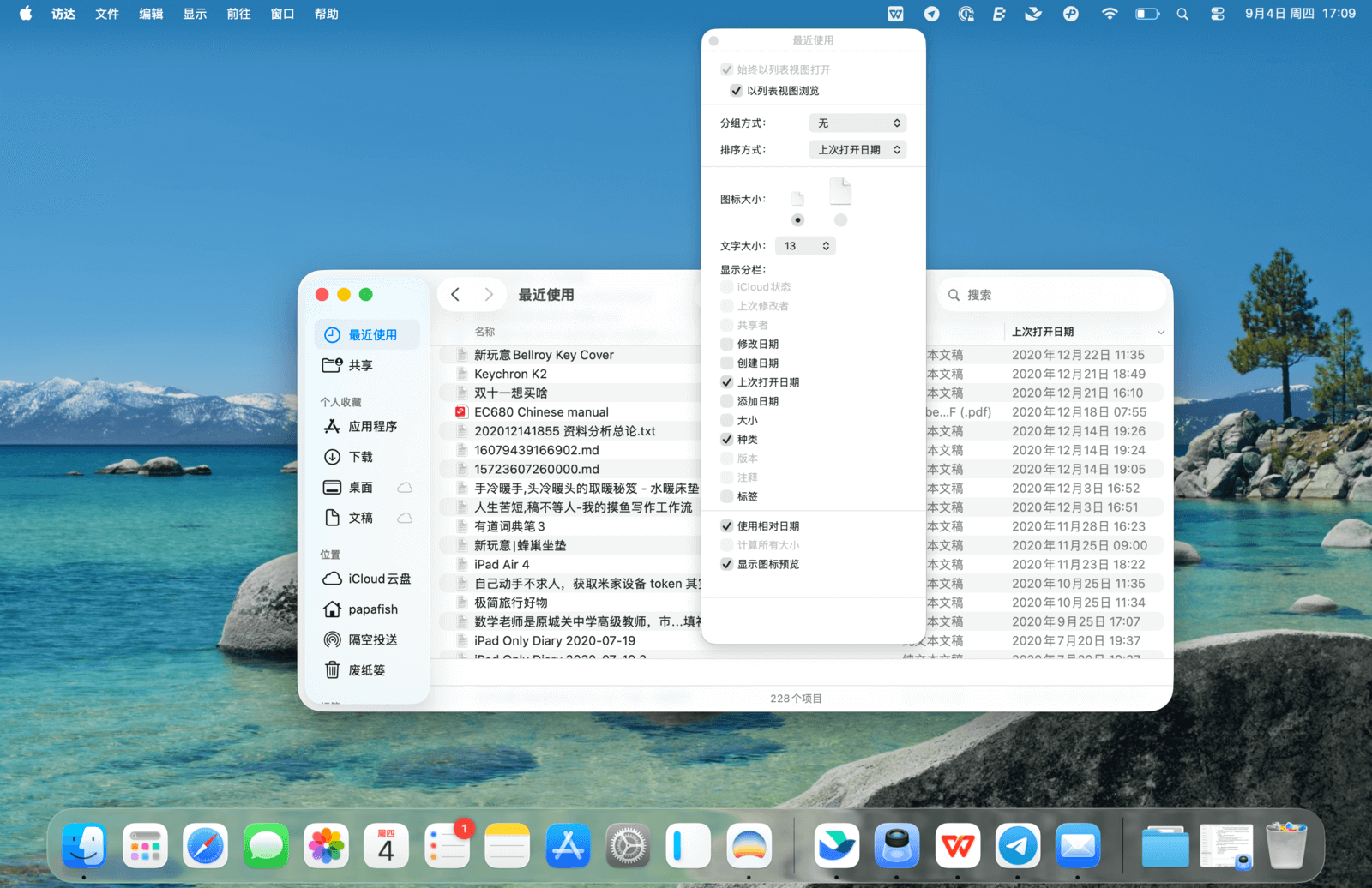
标签是 macOS 中一种特色的文件管理模式。你可以为文件和文件夹添加不同颜色的标签以便于查找,无论文件储存在本地还是 iCloud 云端(iOS 和 iPadOS 设备也能识别标签)。在 macOS Tahoe 版本中,文件夹标签的设计更加醒目,可以直接更改整个文件夹图标的颜色,比之前文件名旁的小圆点更容易分辨。而文件的标签标注方式则保持不变。
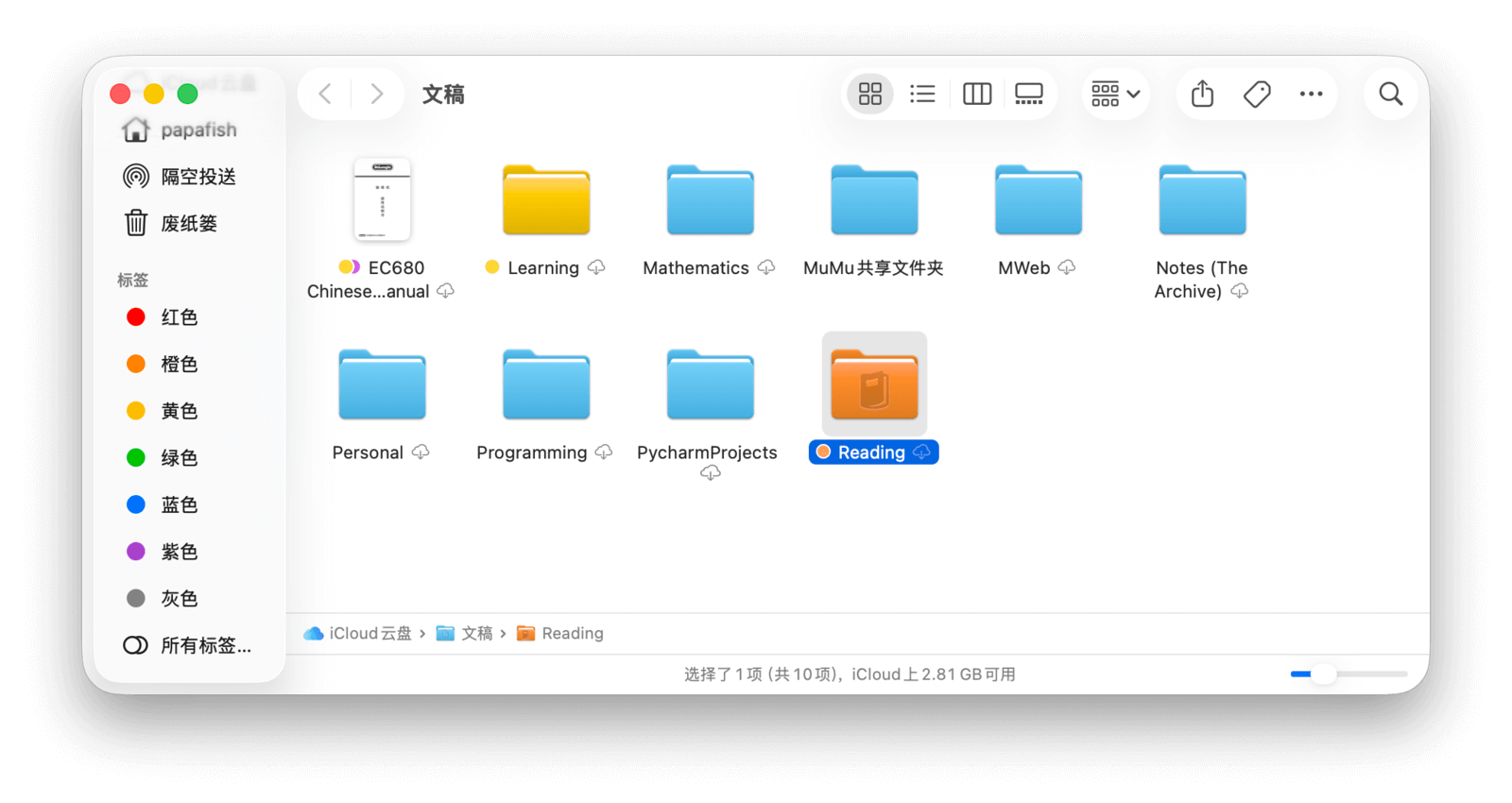
要添加标签,只需选中文件,右键(或双指轻点触控板)呼出菜单,在下方的颜色区域选择标签即可。你也可以点击「标签…」来查看或搜索所有可用标签。当然,你也可以通过菜单栏的「文件」→「添加标签」来完成同样的操作。
标签管理的一大优势在于搜索方便。你可以通过以下方式快速找到带有特定标签的文件:
通过「群组」或「排序方式」中的「标签」进行整理。
你可以在「访达」→「设置…」→「标签」中对标签进行增减、重命名和更改颜色等管理。
除了通过标签颜色区分文件夹,我们还可以直接更改文件夹的图标。在 macOS Tahoe 版本中,通过右键菜单的「自定义文件夹」选项,可以为文件夹添加矢量徽章、表情符号和特殊符号等图标,让文件夹的用途一目了然。
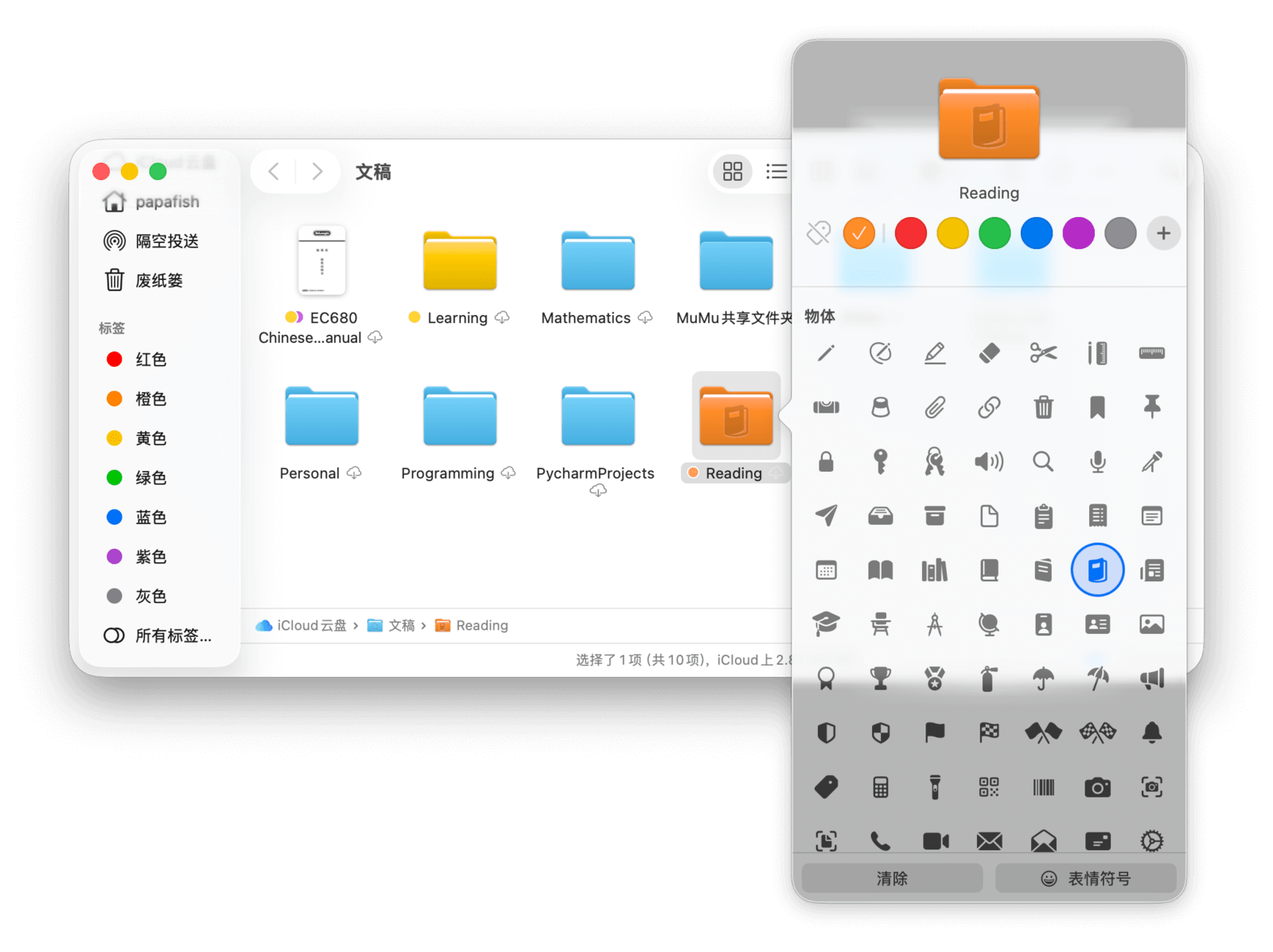
如果你想将多个文件或文件夹打包放进一个新文件夹,可以同时选中它们,然后点击菜单栏「文件」→「用所选项目新建文件夹」。
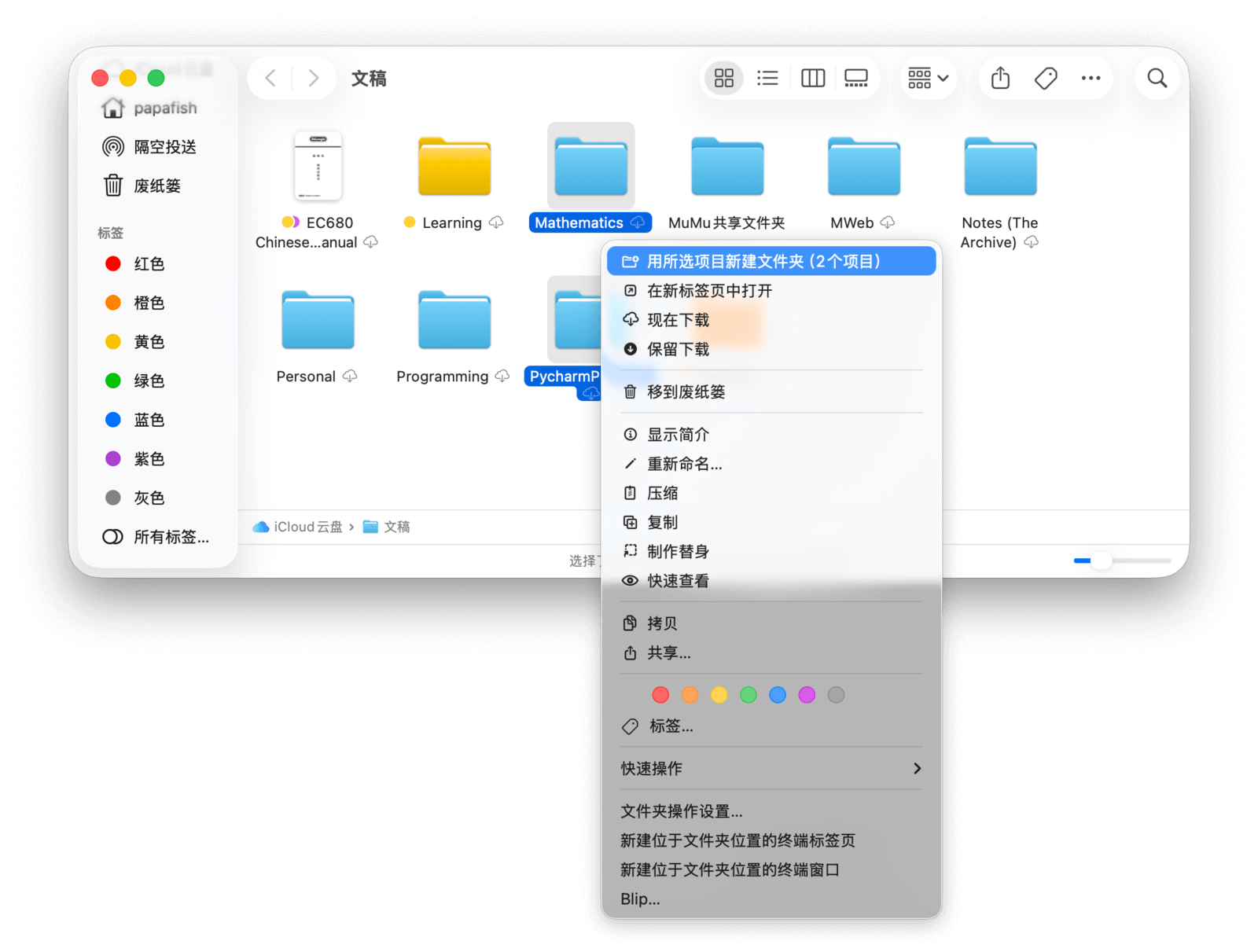
智能文件夹可以自动汇集具有共同特征的文件,如文件类型、打开日期或内容。例如,你可以创建一个智能文件夹,用来显示去年打开过的、包含「Mac」和「iPhone」字样的所有 Pages 文稿。当你添加、更改或删除符合条件的文件时,智能文件夹中的列表会自动更新。
要创建智能文件夹,可以点击「访达」→「文件」→「新建智能文件夹」,此时会进入搜索界面。设定好你需要的规则后,点击「存储」即可。
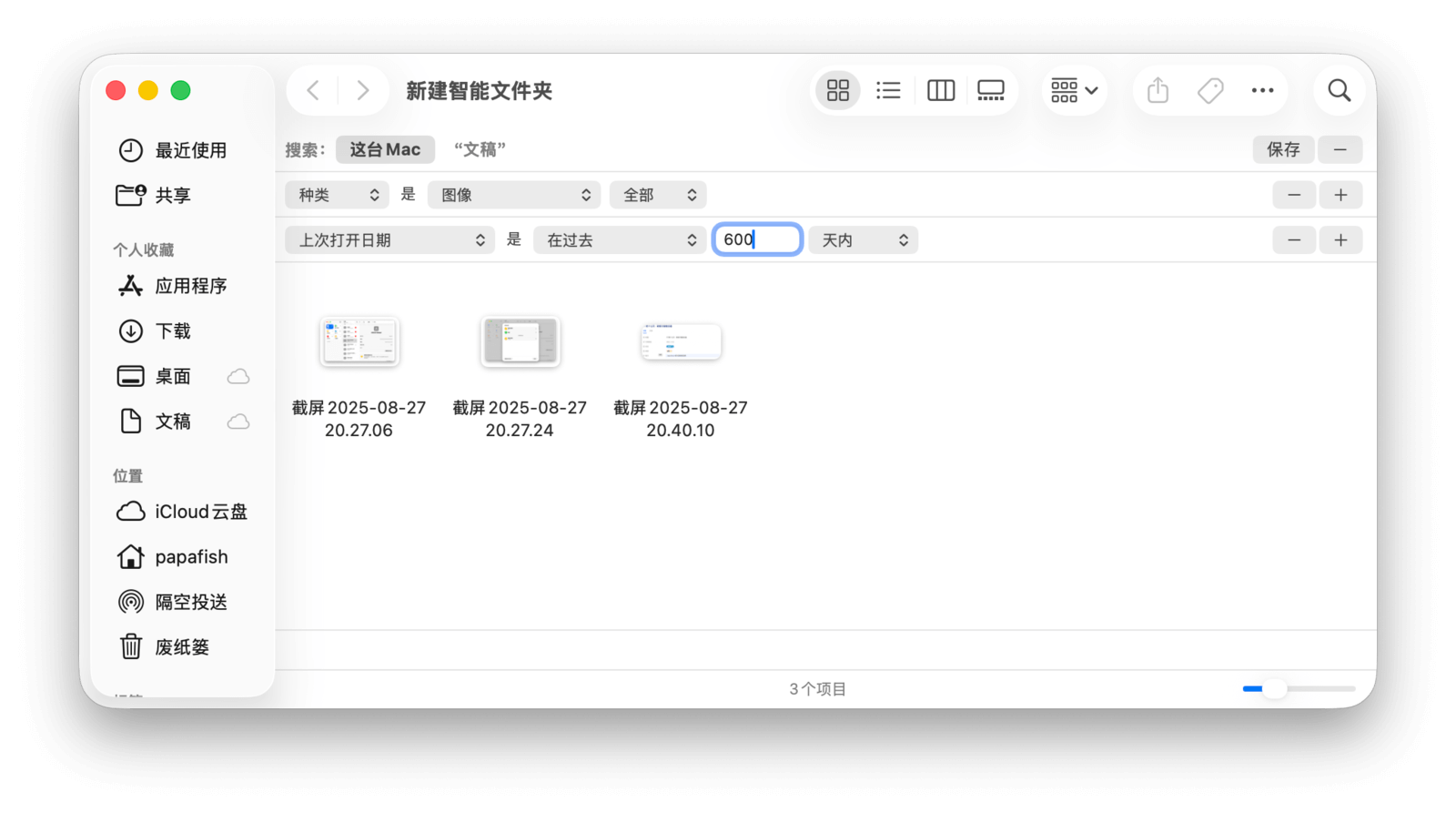
除了前文介绍的技巧,还有一些简单但常见的基础操作:
选中一个文件或文件夹,右键(或双指轻点触控板)呼出菜单,可以选择删除、压缩、更改打开方式等操作。
批量重命名文件:同时选中多个文件,右键点击并选择「重新命名」。弹出的工具提供三种批量重命名方式:替换文本、添加文本、格式。
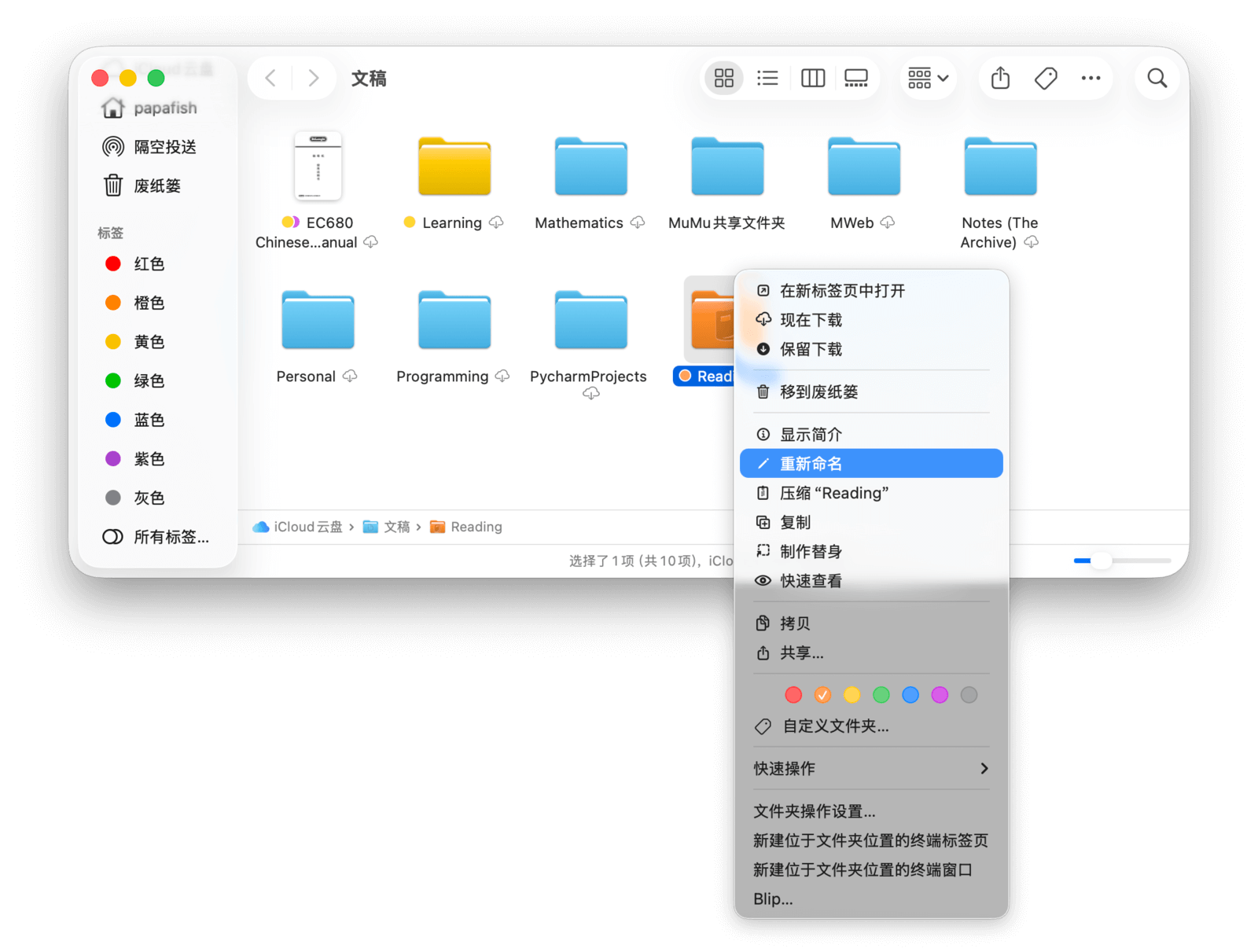
「访达」的许多操作使用频率都很高,熟练掌握快捷键能显著提升效率。你可以在「访达」的菜单栏中学习各项操作的快捷键,它们都标注在对应选项的右侧。
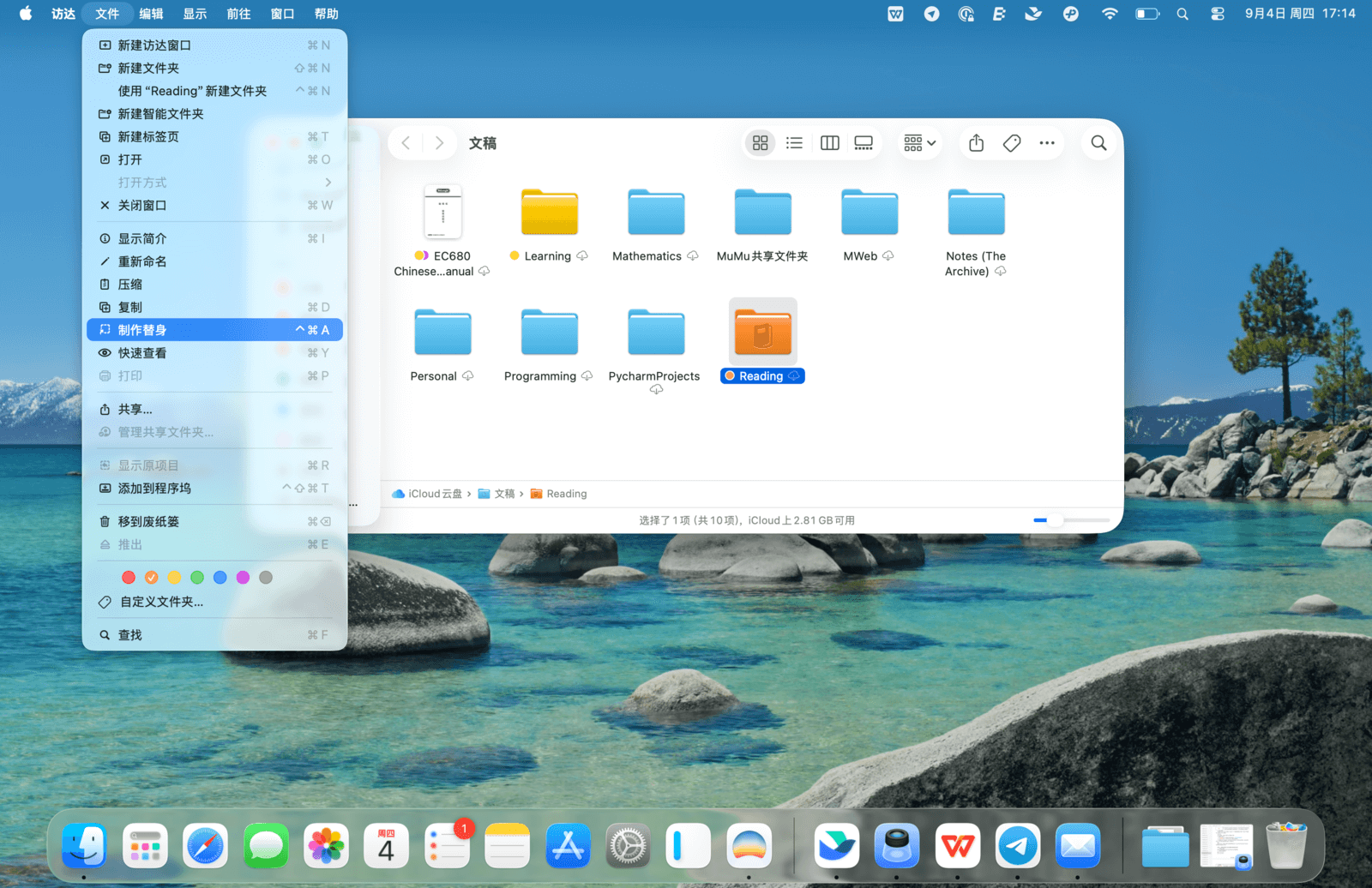
在「访达」→「设置…」中,你还可以调节更多功能。例如,在「通用」中设置连接外部设备时是否在桌面上显示图标,或设置新「访达」窗口默认打开的文件夹。更多细节设置可以在「高级」中更改。
macOS 的文件系统对应用设计有着潜移默化的影响。虽然不是每个人都需要精通,但了解它有助于我们举一反三,更好地掌握文件管理技巧。
macOS 继承了其前辈——Unix 系统的文件系统设计。在这个系统中,所有文件组成一个树状结构,除了根目录,任何文件或文件夹都有一个父级文件夹。
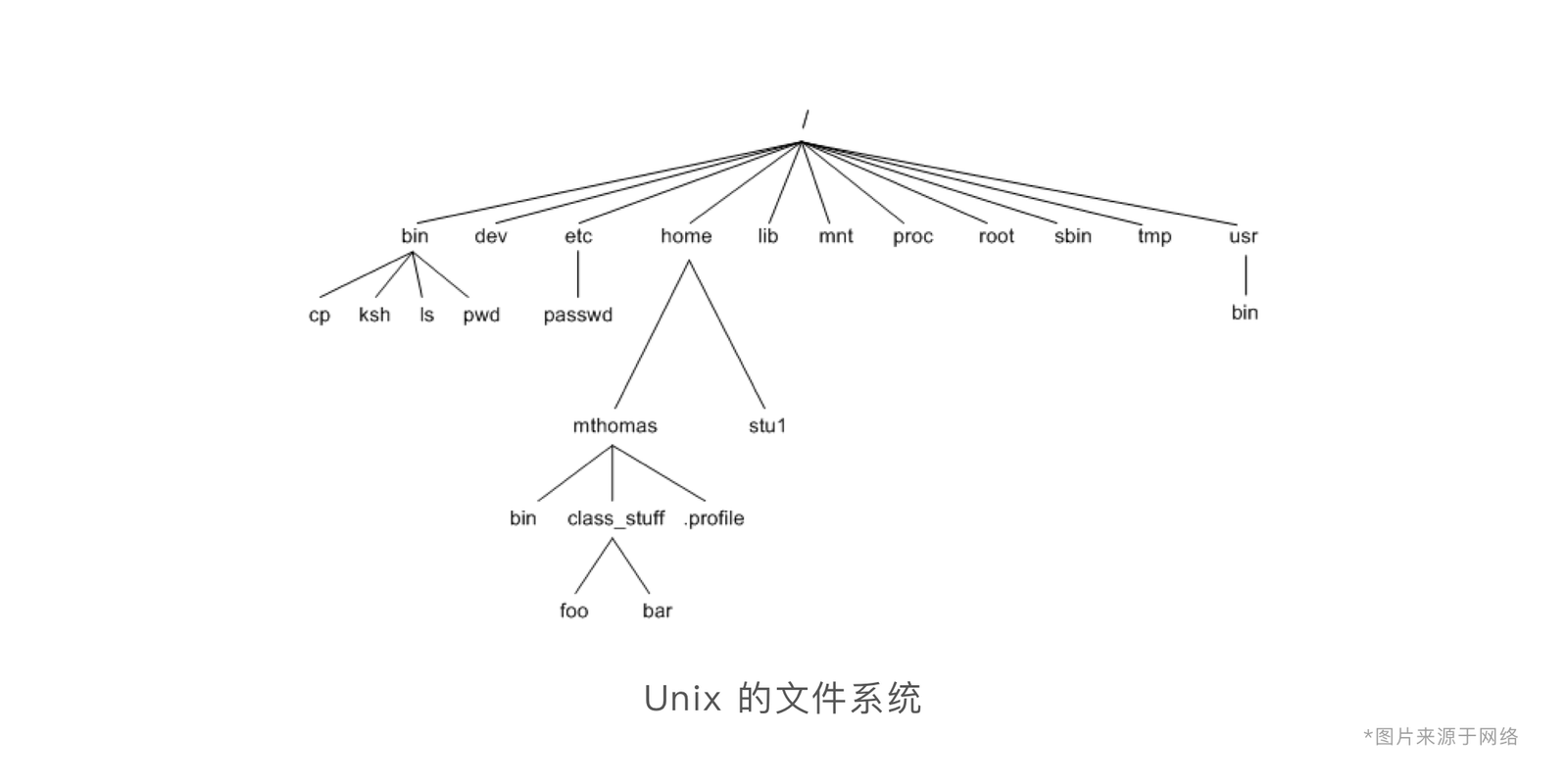
打开「访达」的「设置」→「边栏」,确认「位置」部分下的你的 Mac 名称(例如「MacBook Pro」)已被勾选。然后点击边栏上你的 Mac 图标,再点击硬盘图标(通常名为「Macintosh HD」),就进入了 macOS 文件系统的根目录。
按下快捷键 ⌘Command + ⇧Shift + .,就能看到文件夹中的隐藏文件。你会发现,其中不少文件夹的命名沿袭自 Unix 系统。
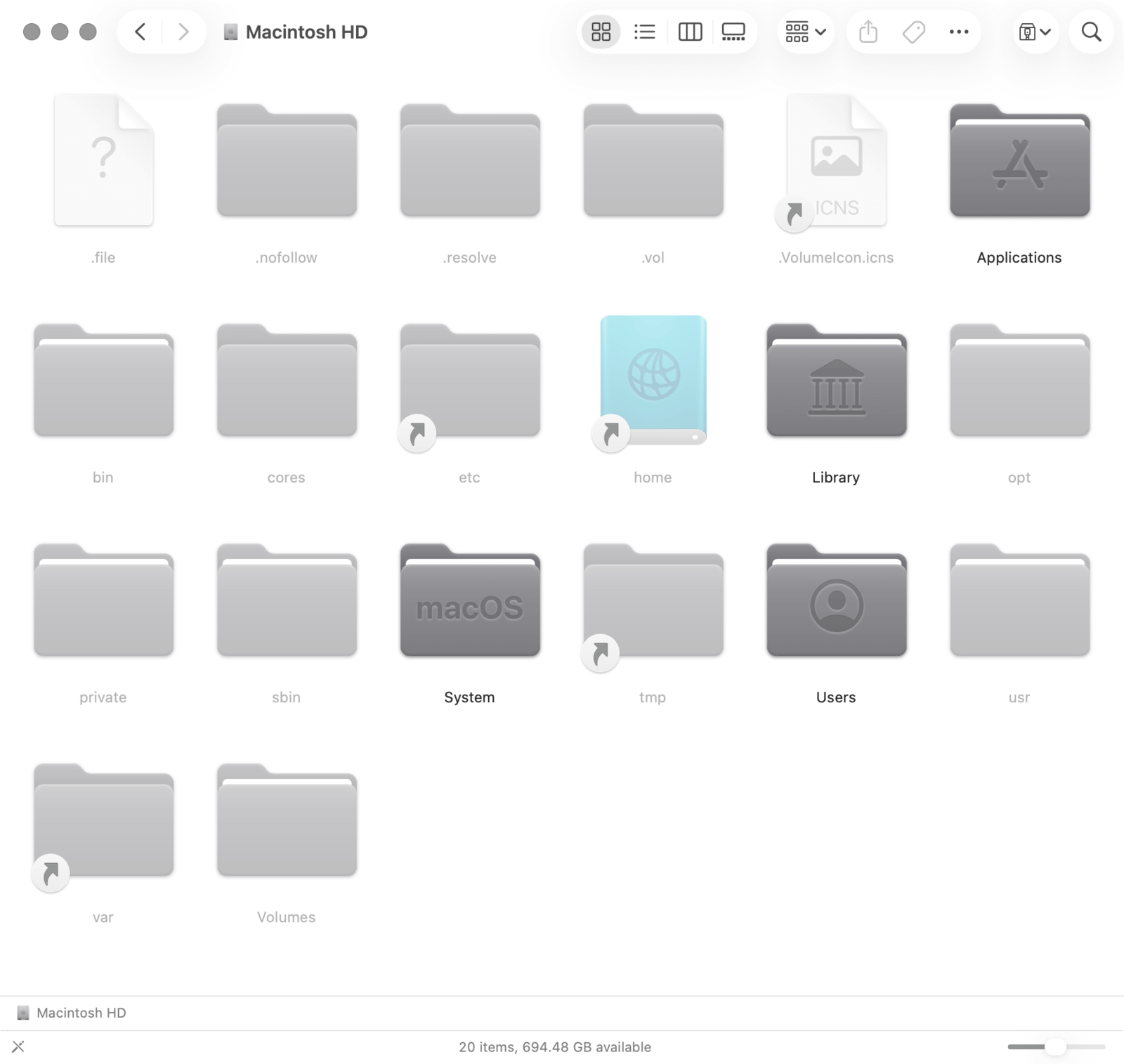
理解了所有文件都关联在系统文件树上这一点,就能看破许多软件界面的「障眼法」。例如,「访达」侧边栏的「个人收藏」,其实就是指向文件树中真实位置的快捷方式。甚至 iCloud 云盘中的文件,也同样位于文件树之中,其真实路径通常在 /Users/用户名/Library/Mobile Documents 文件夹下。
为什么有的应用是先打开应用再选择文件,而有的则是先在文件管理器中选择文件再用应用打开?要解答这个问题,就必须理解「资源库」这个概念。
一种文件管理方案是「不管理」,即让用户通过文件夹来自由整理文件。这种方案心智成本低,适用于所有类型的文件,但缺点是查找不便,且文件管理器能呈现的信息非常单一。
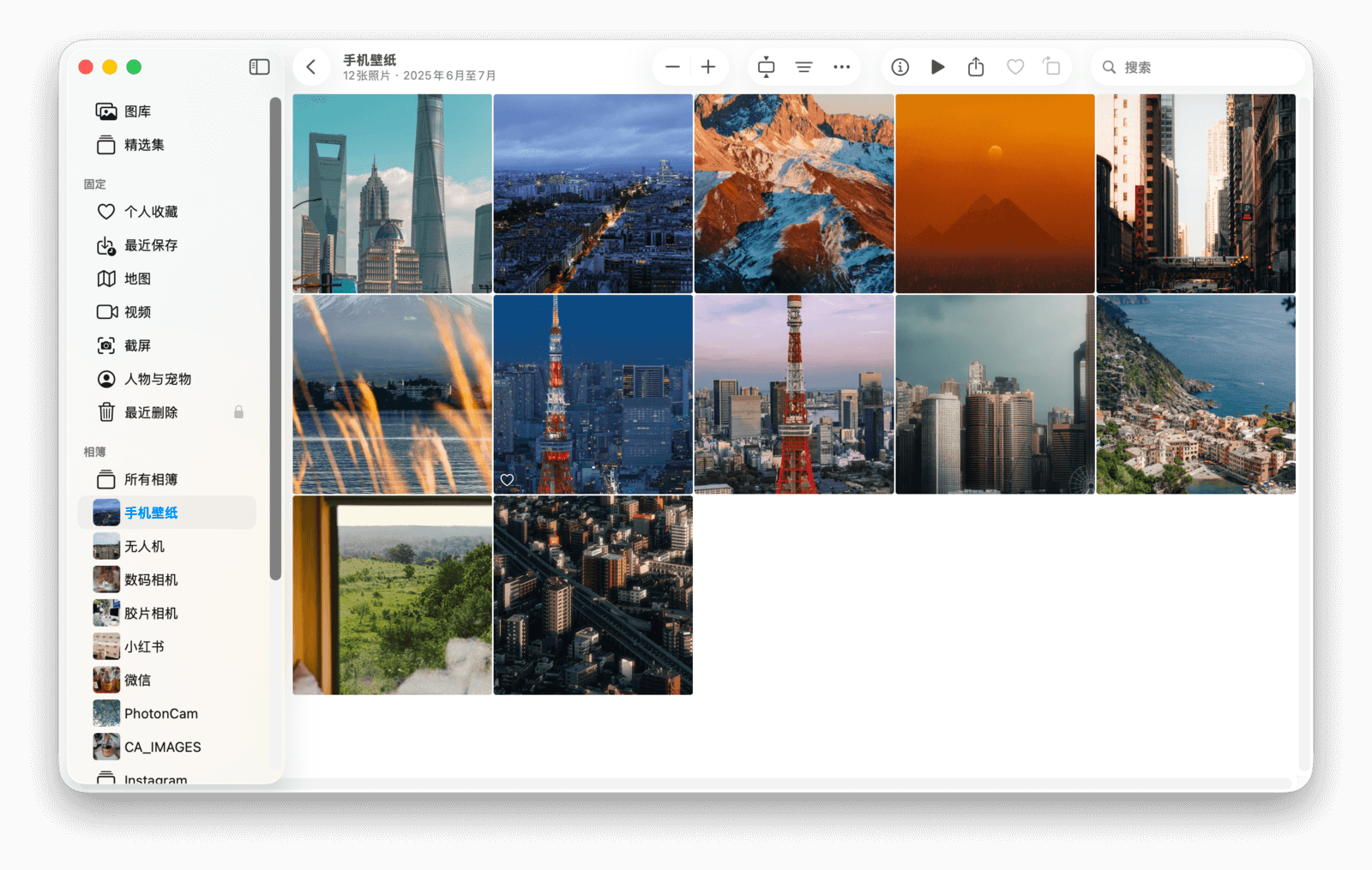
因此,「资源库」作为另一种方案应运而生。它将应用需要处理的文件,统一收纳、组合成一个资源库包。
以「照片」应用为例,它就是典型的资源库应用。所有照片被导入「照片」应用后,就不再以单个文件的形式零散存在,而是成为资源库的一部分。导入后,原始照片文件就可以删除以节省空间。「照片」应用内的所有照片,都存放在「照片图库」(Photos Library.photoslibrary)这个文件中。
资源库的好处是能配合应用功能,便捷地管理和组织文件。例如,「照片」应用能根据地点、时间甚至人物来自动分类照片。但它的缺点是灵活性差,文件通常需要通过应用的功能才能导出或分享。
正因如此,即使苹果力推资源库概念多年,以文件夹为核心的管理方案依然顽强地存在。值得一提的是,资源库本质上仍然是一个文件夹。选中「照片图库」文件并右键,点击「显示包内容」,就能看到其内部的文件结构。